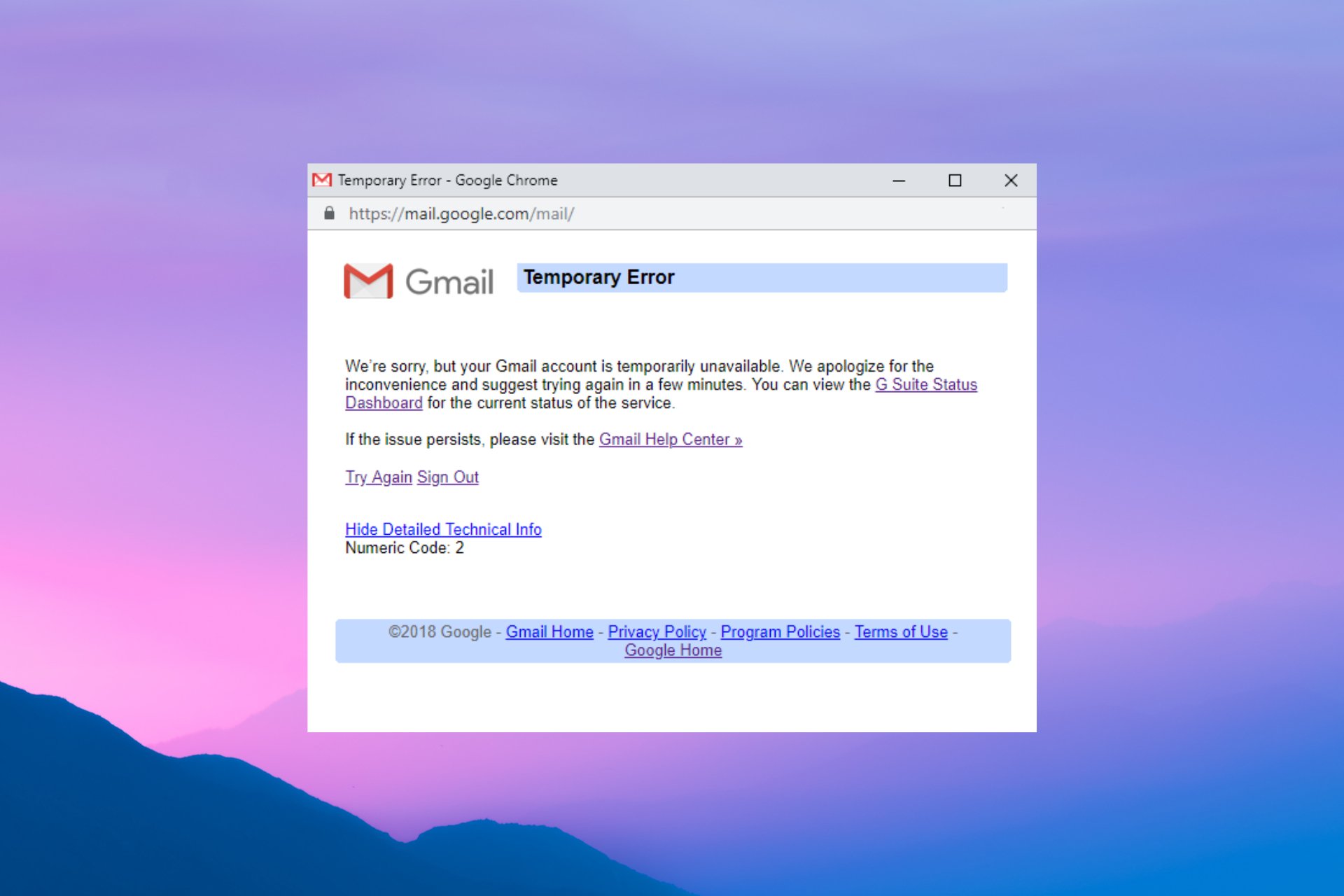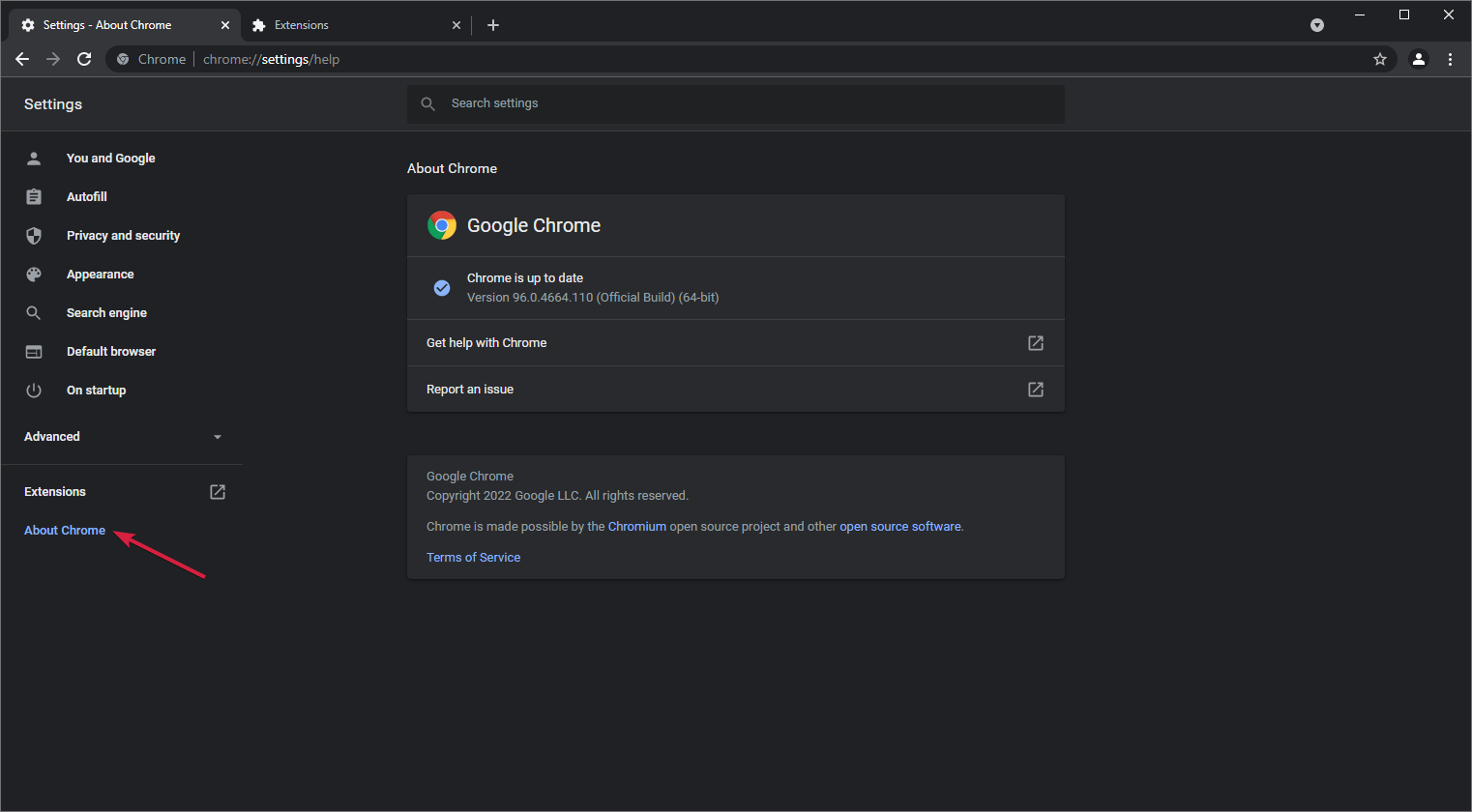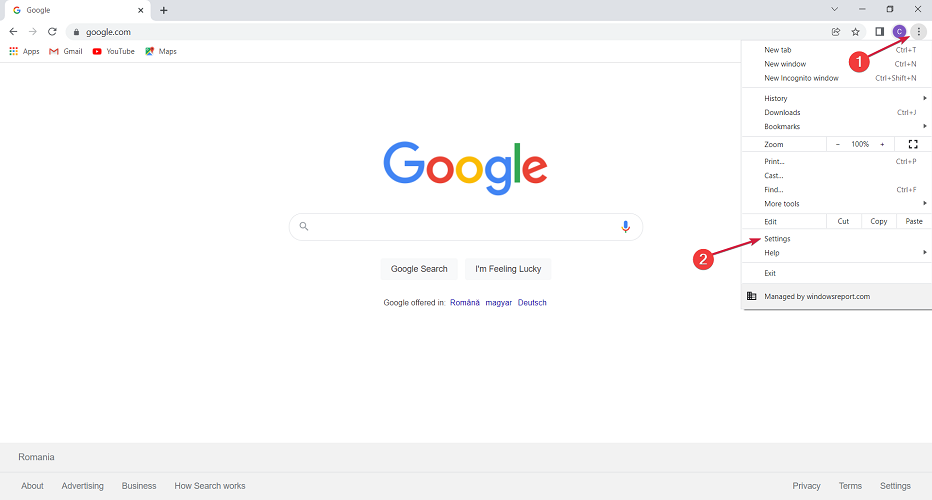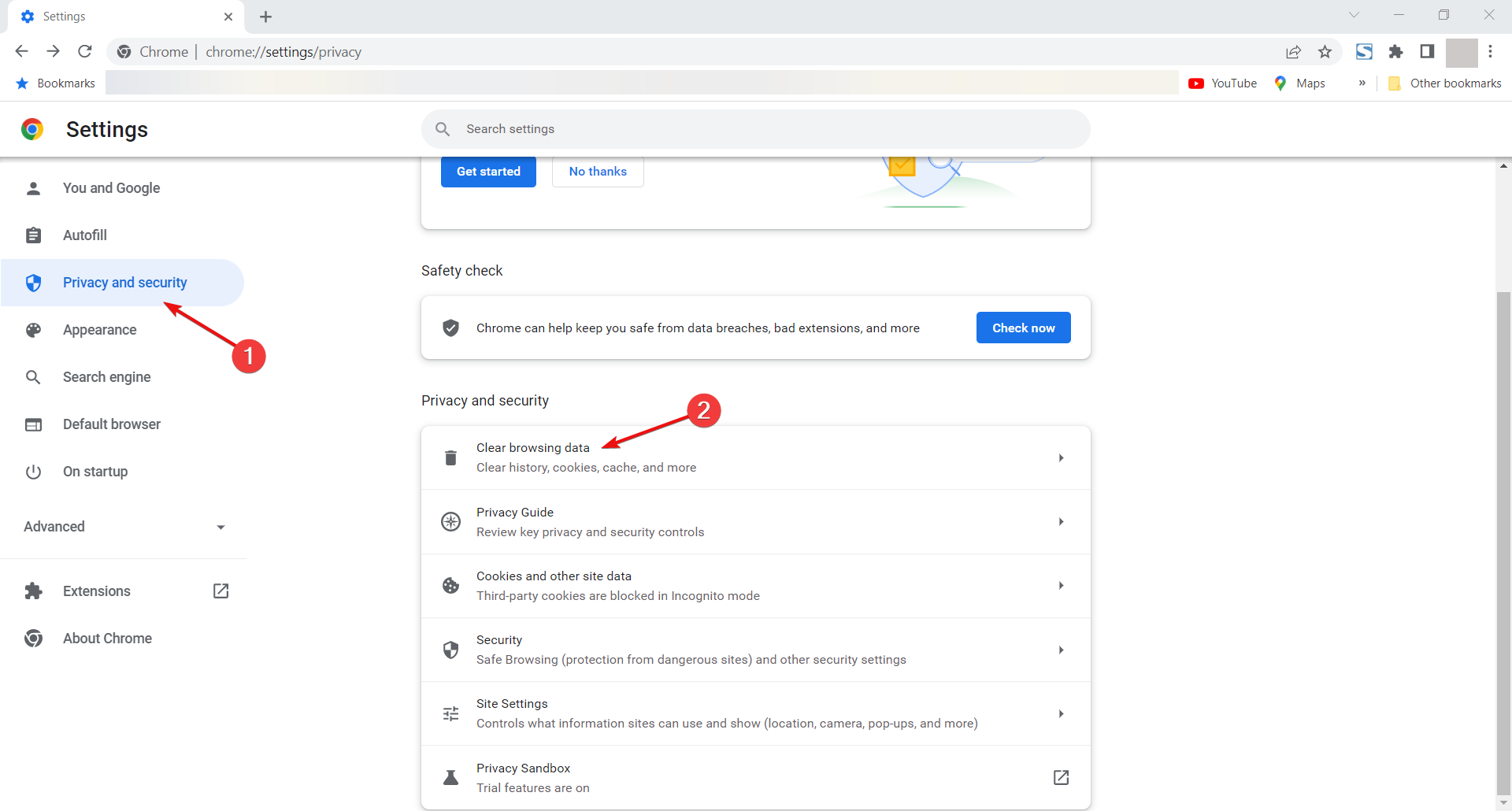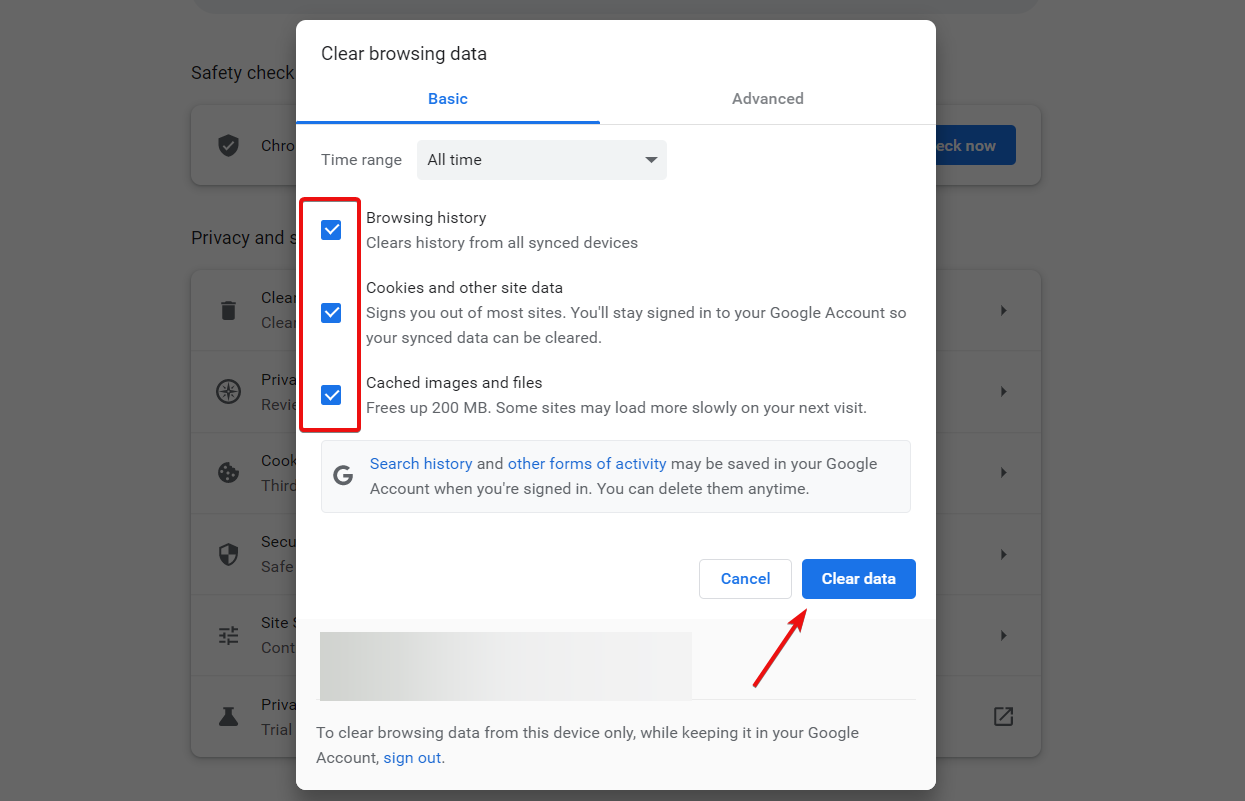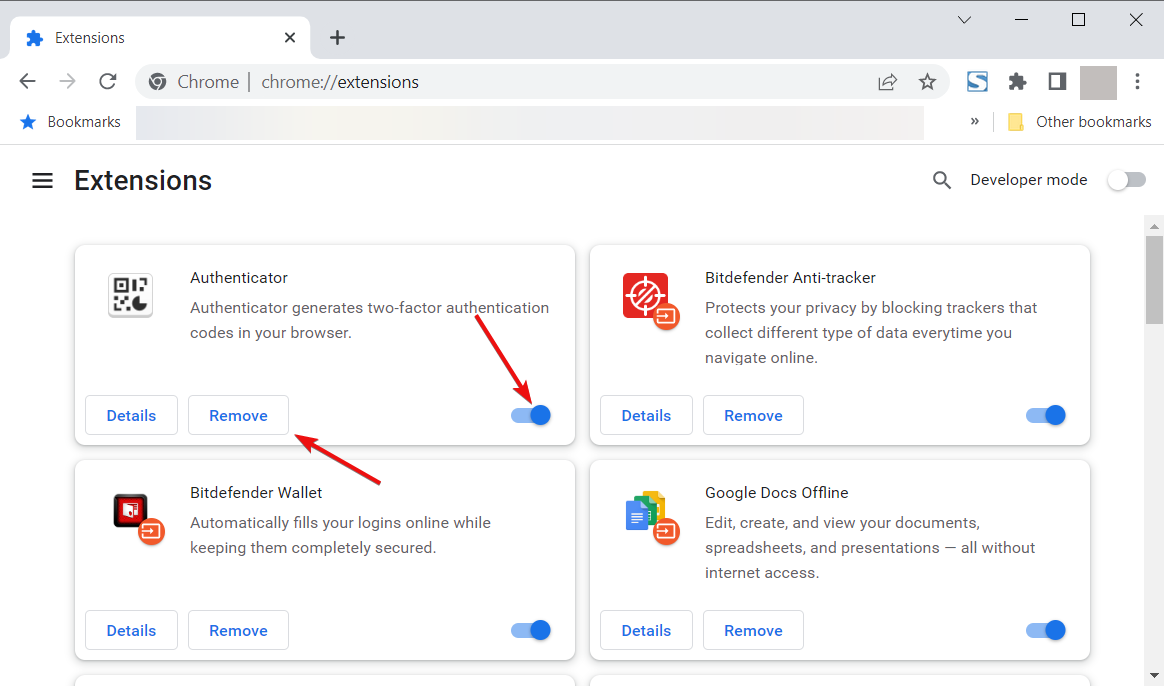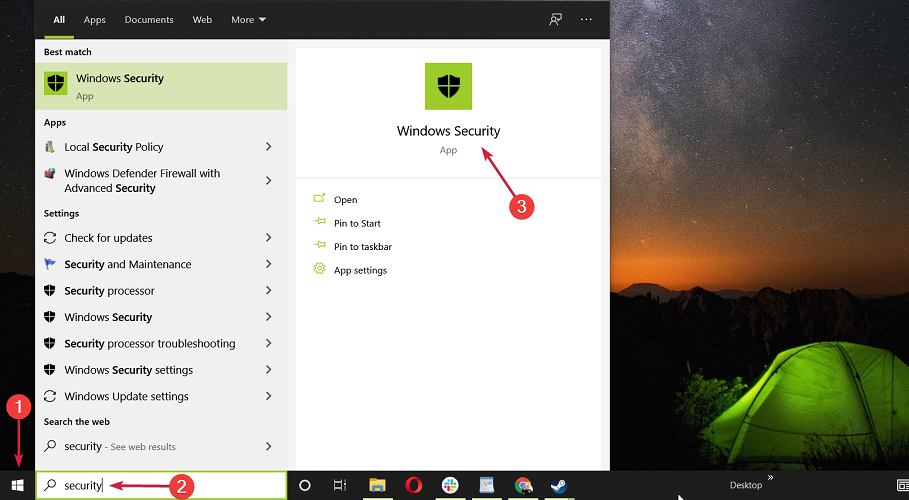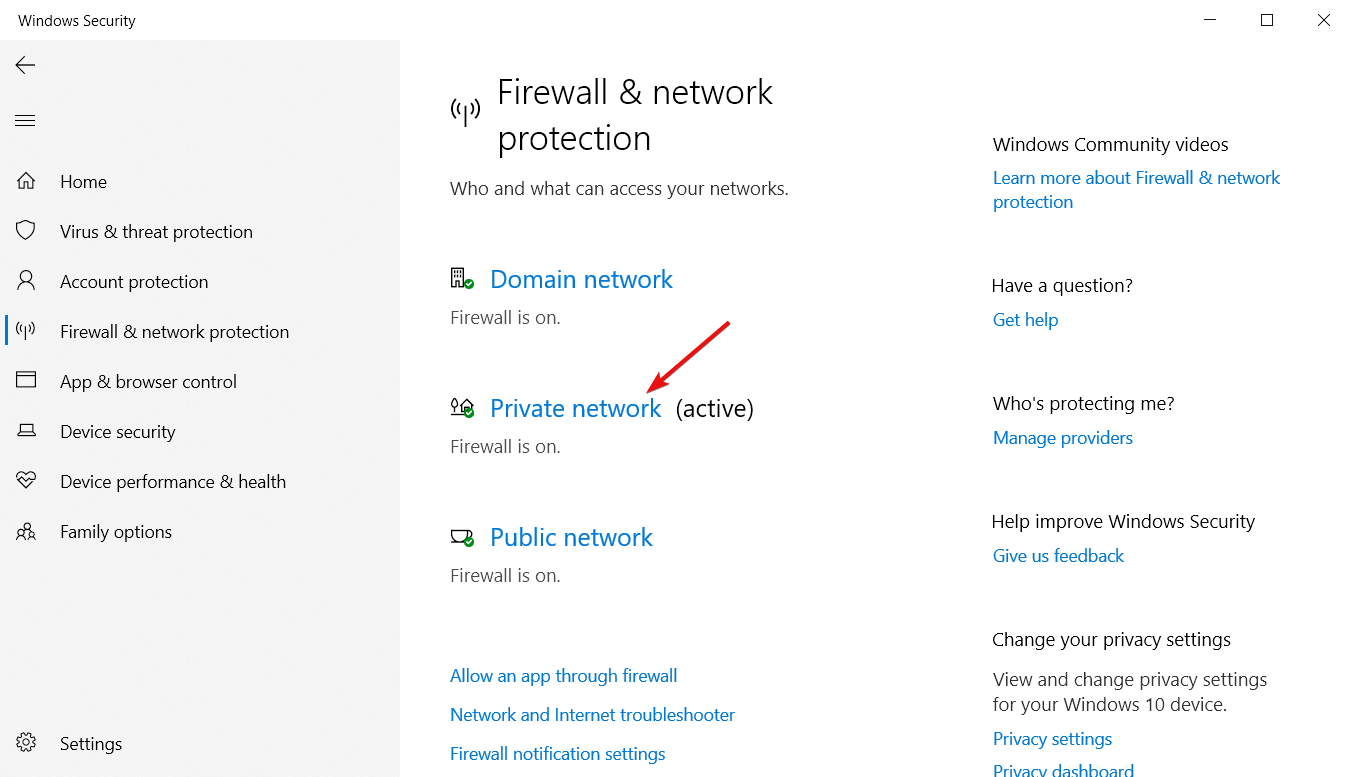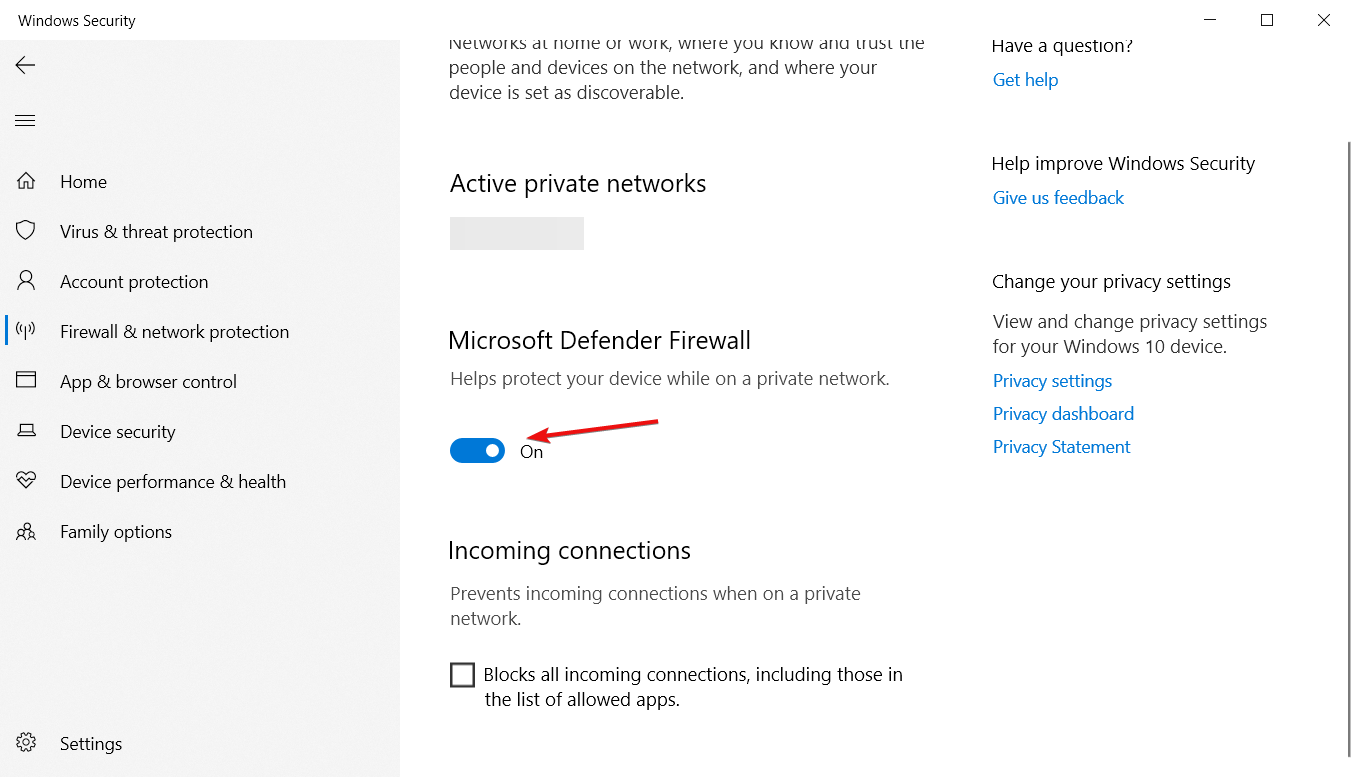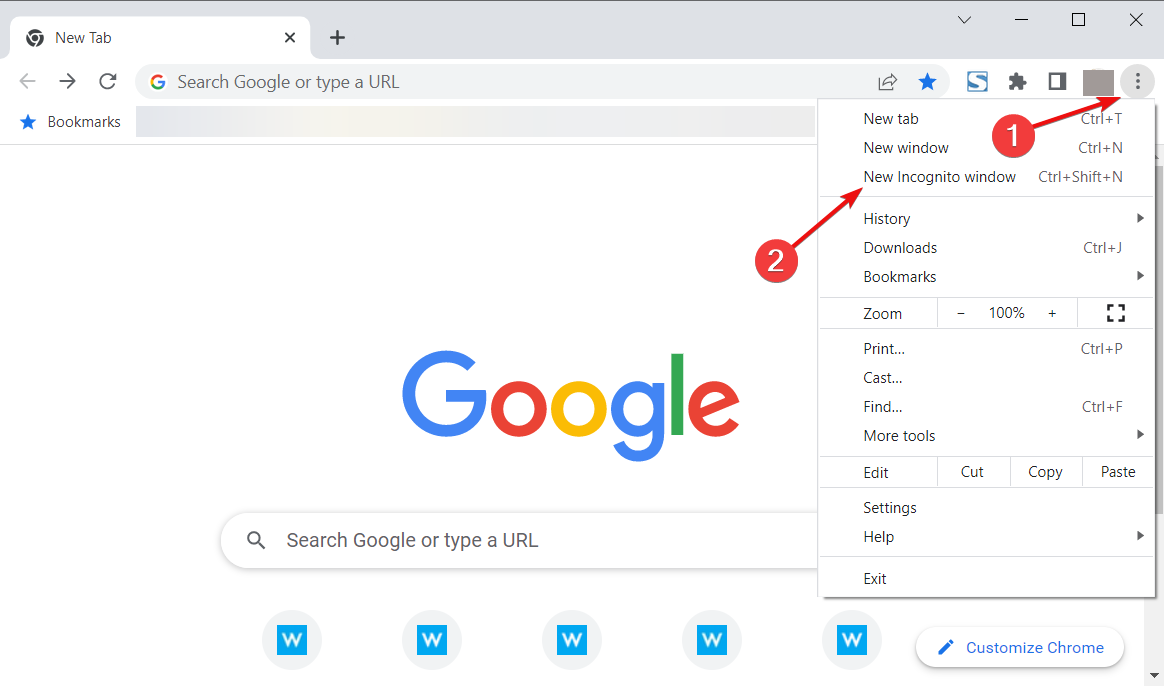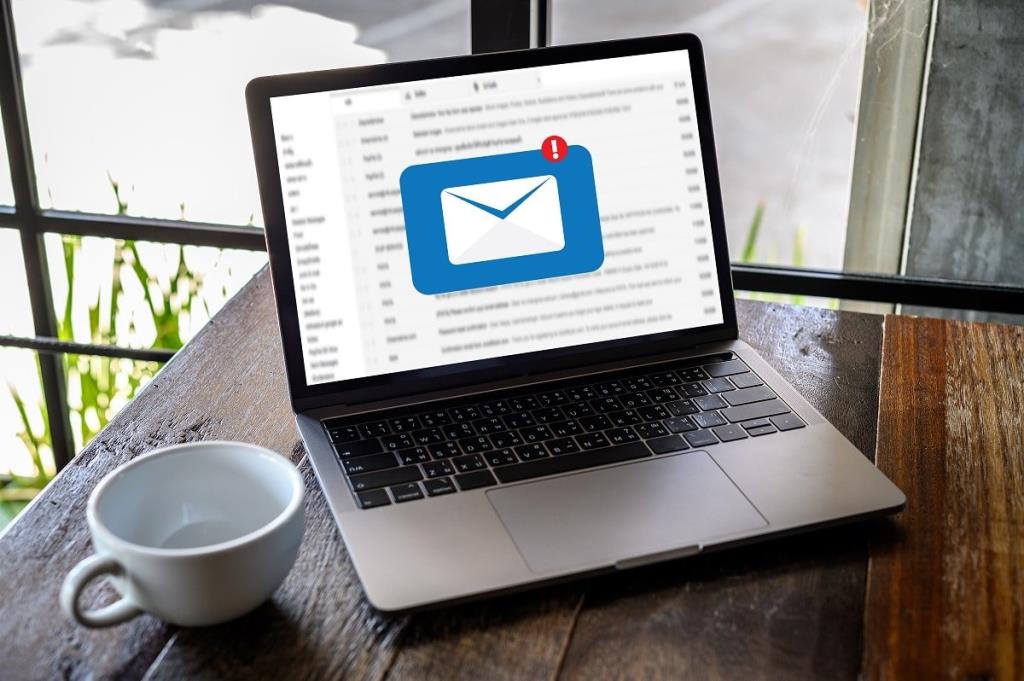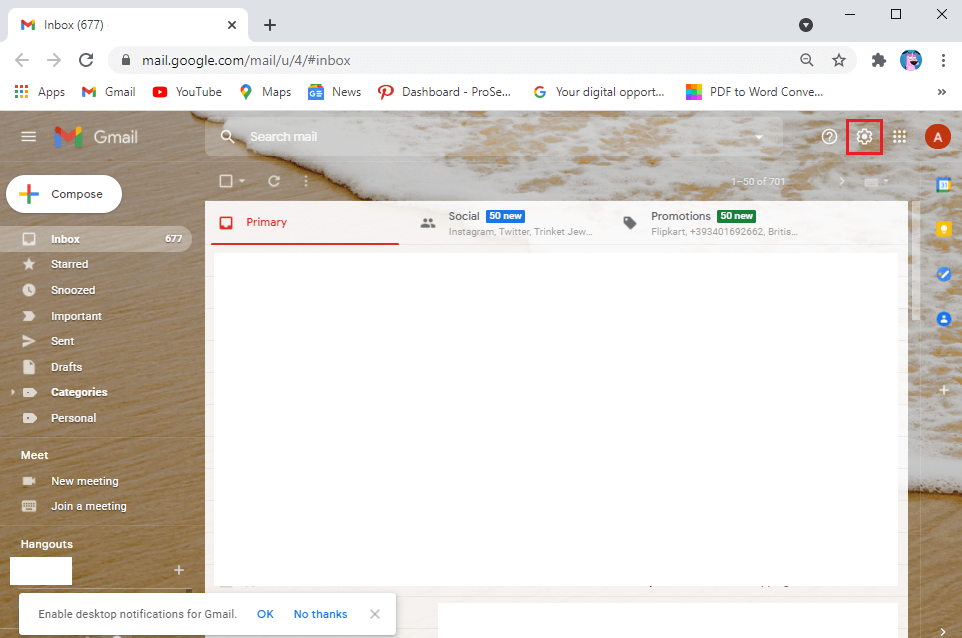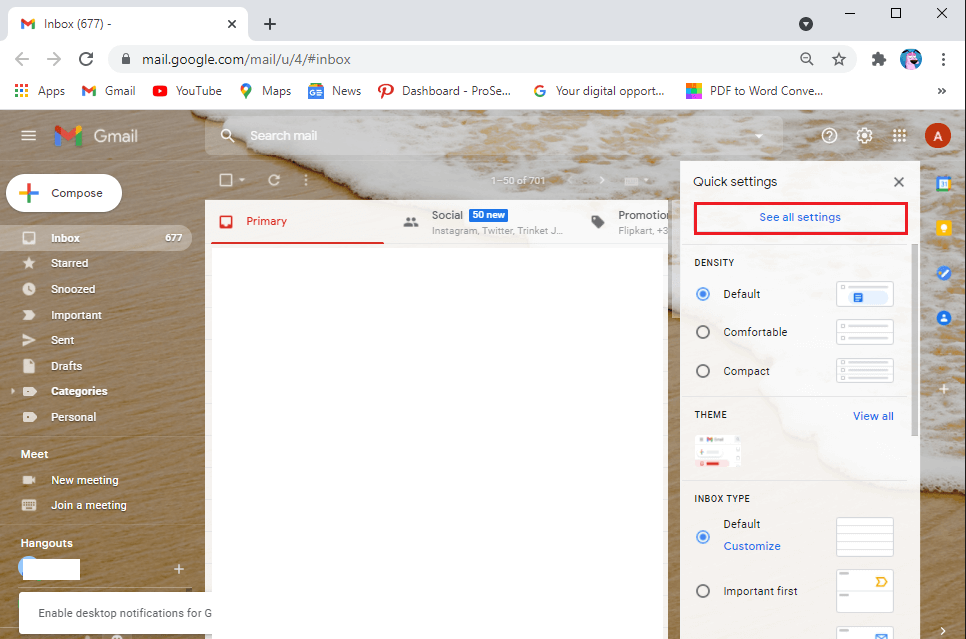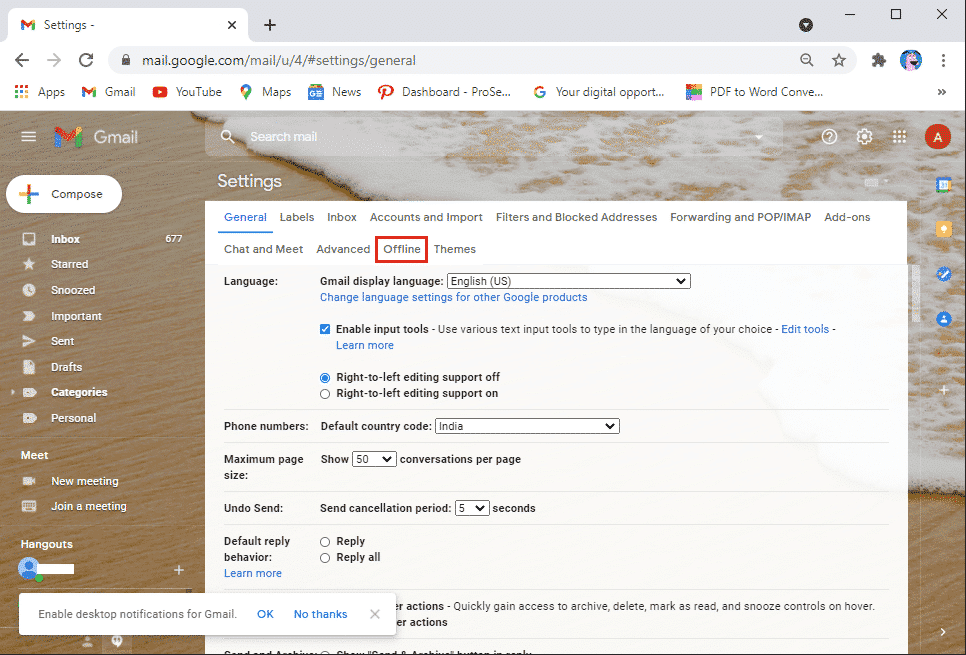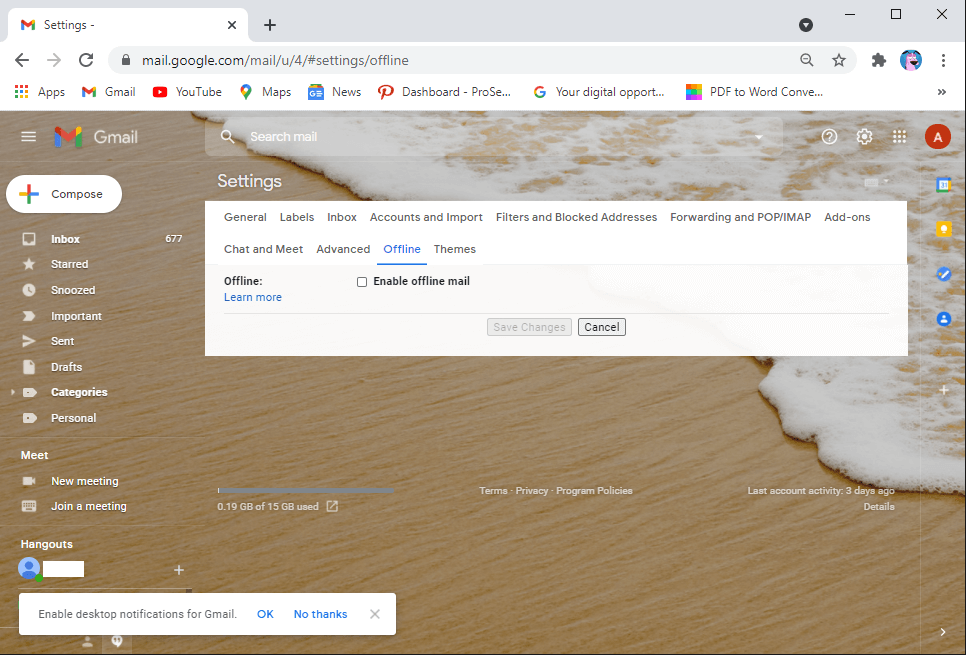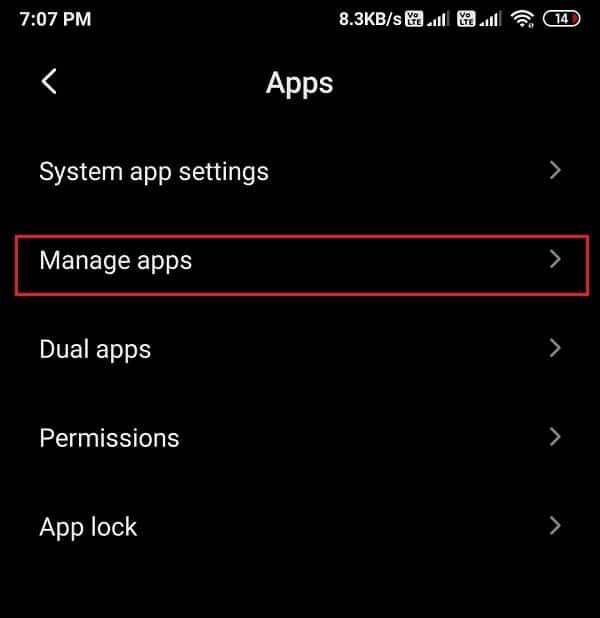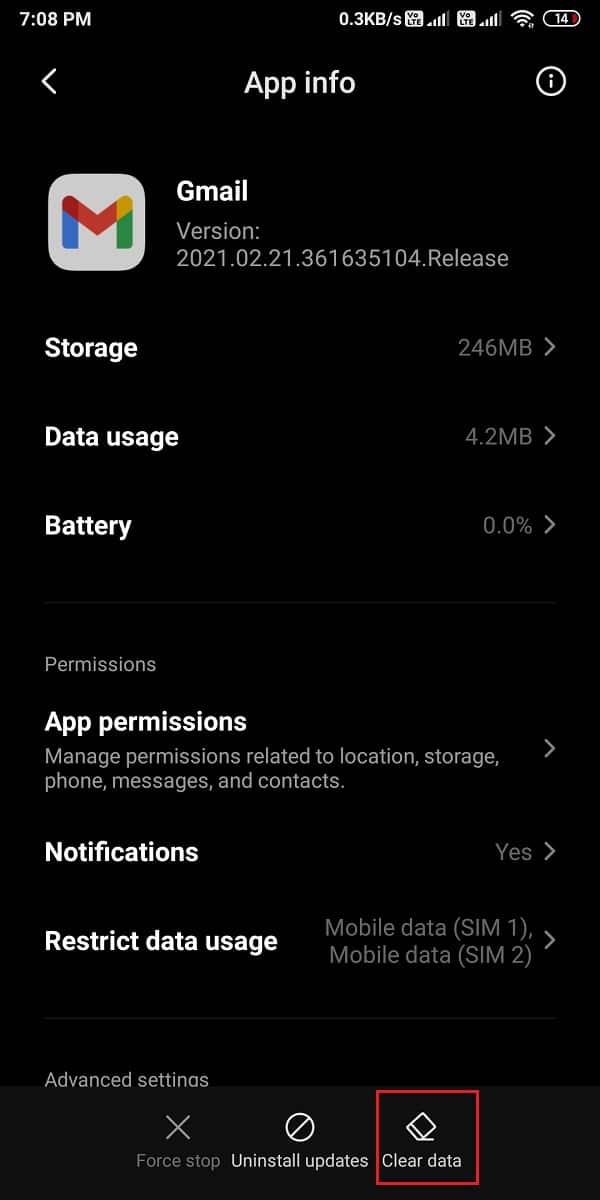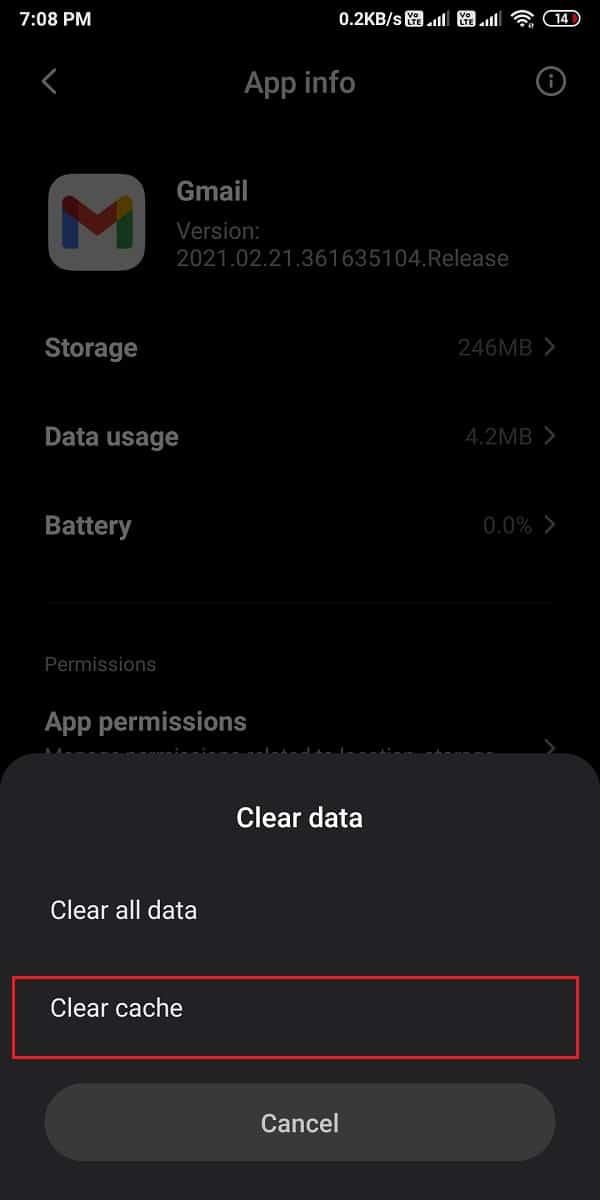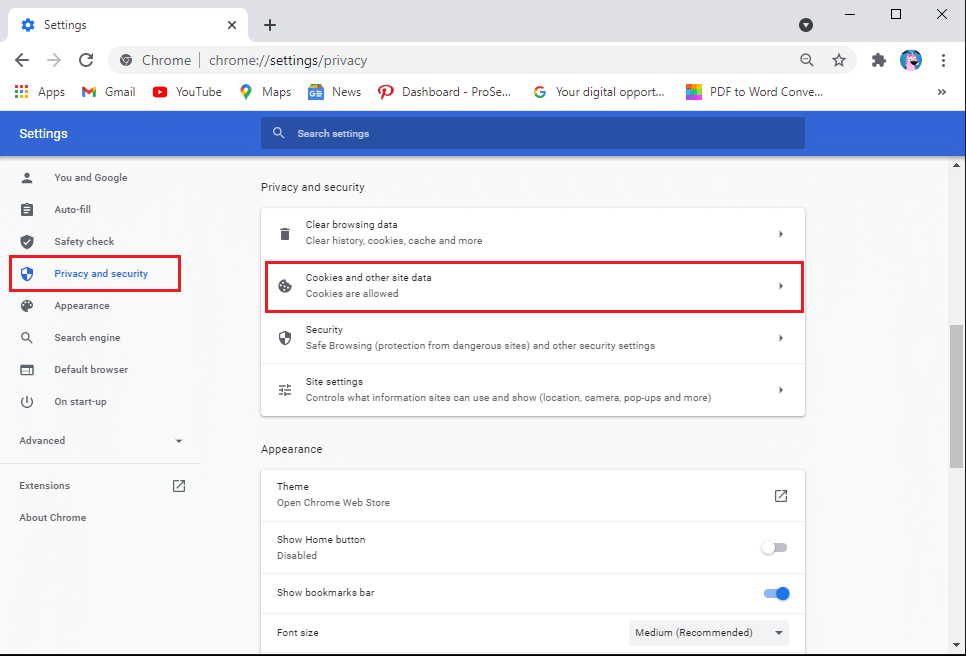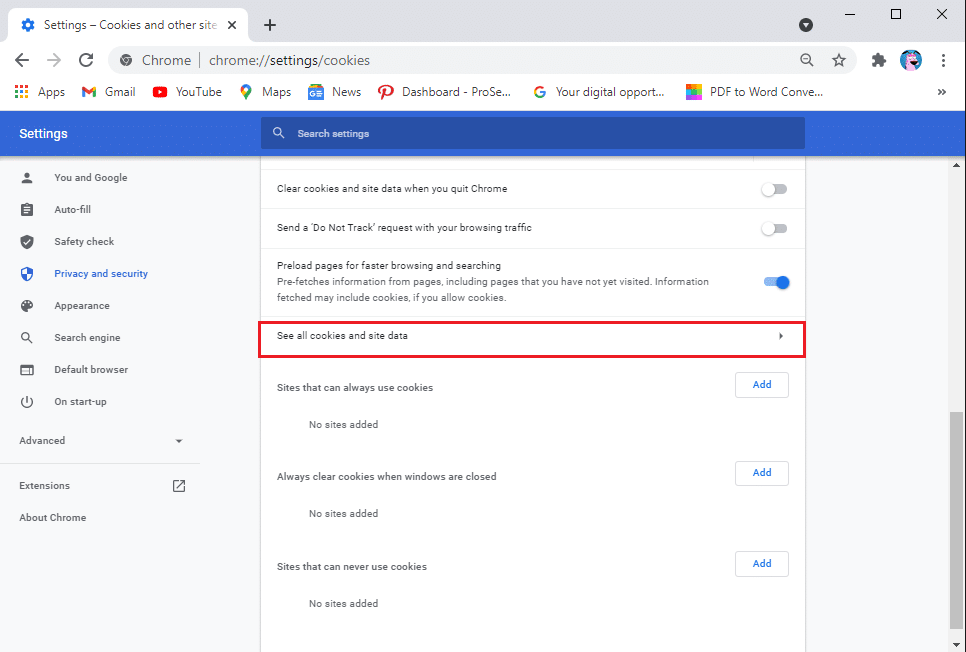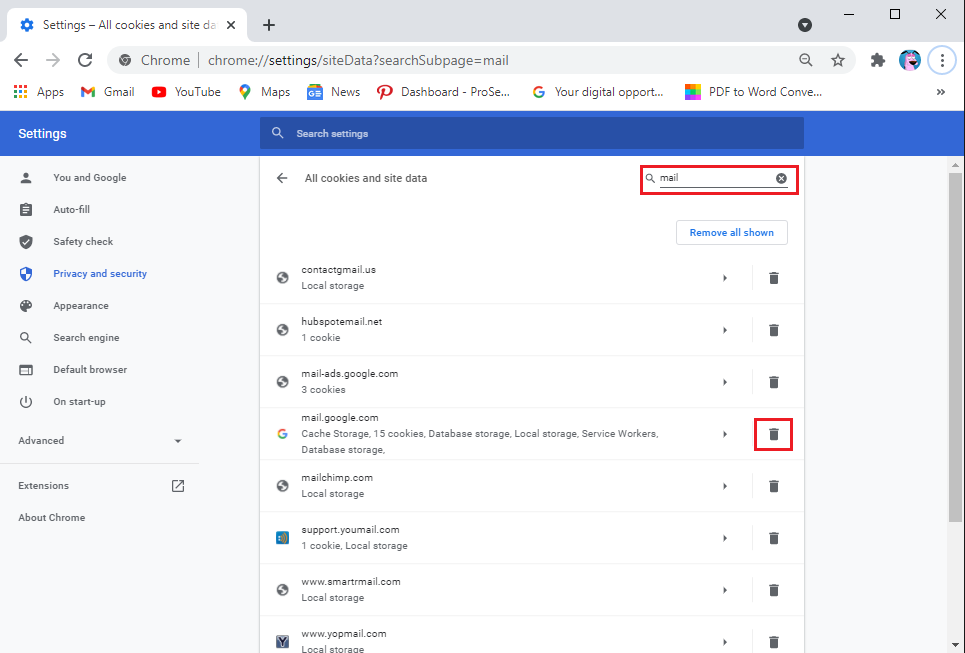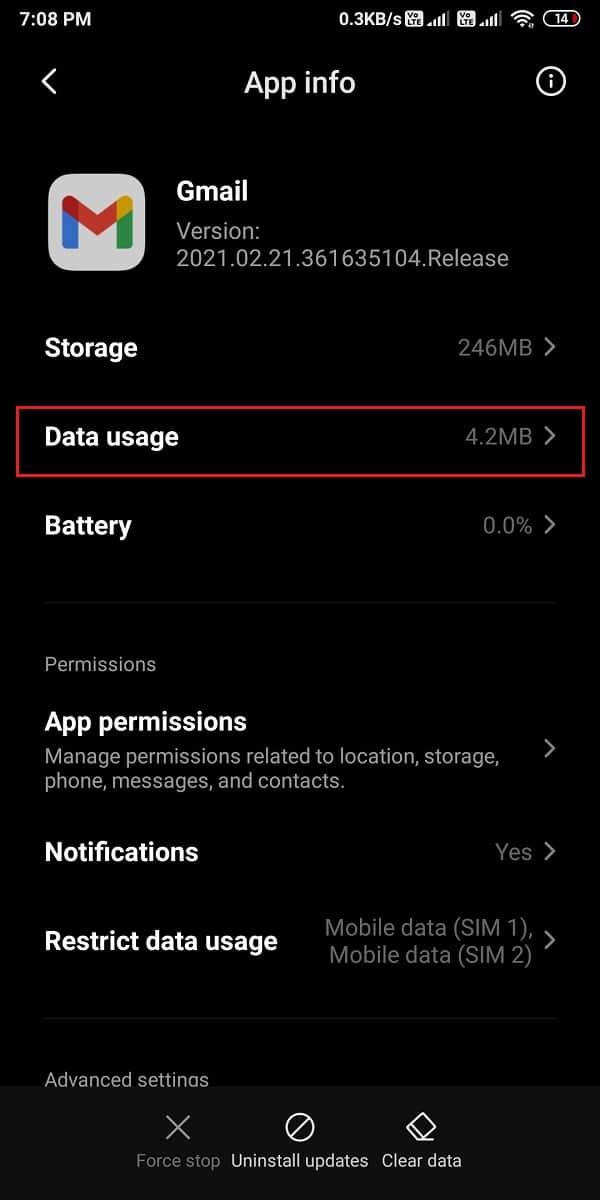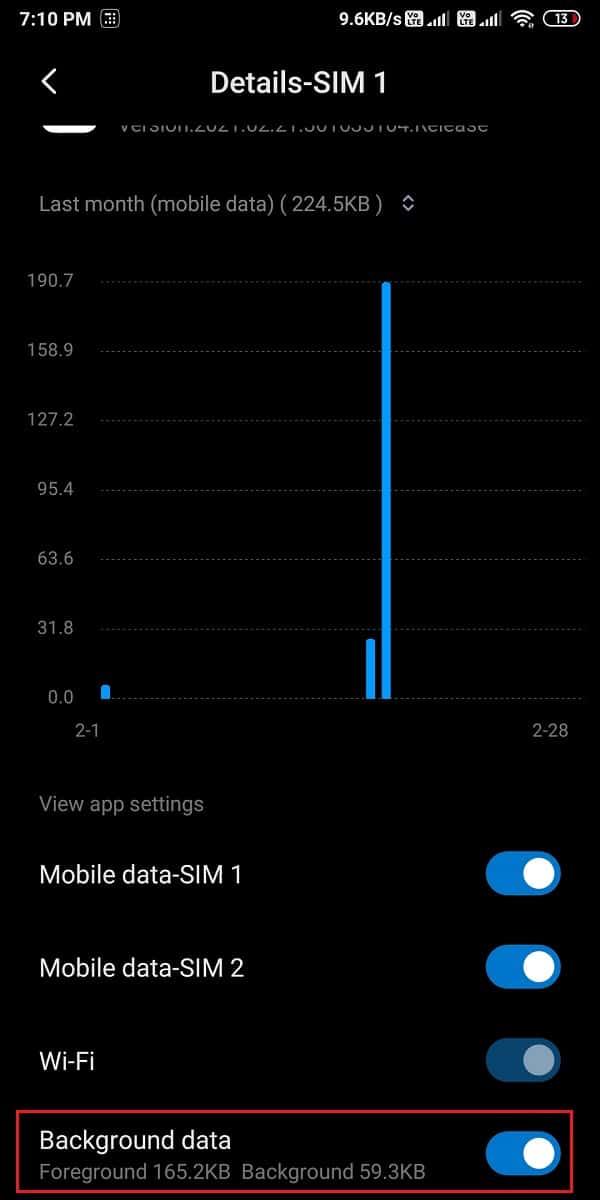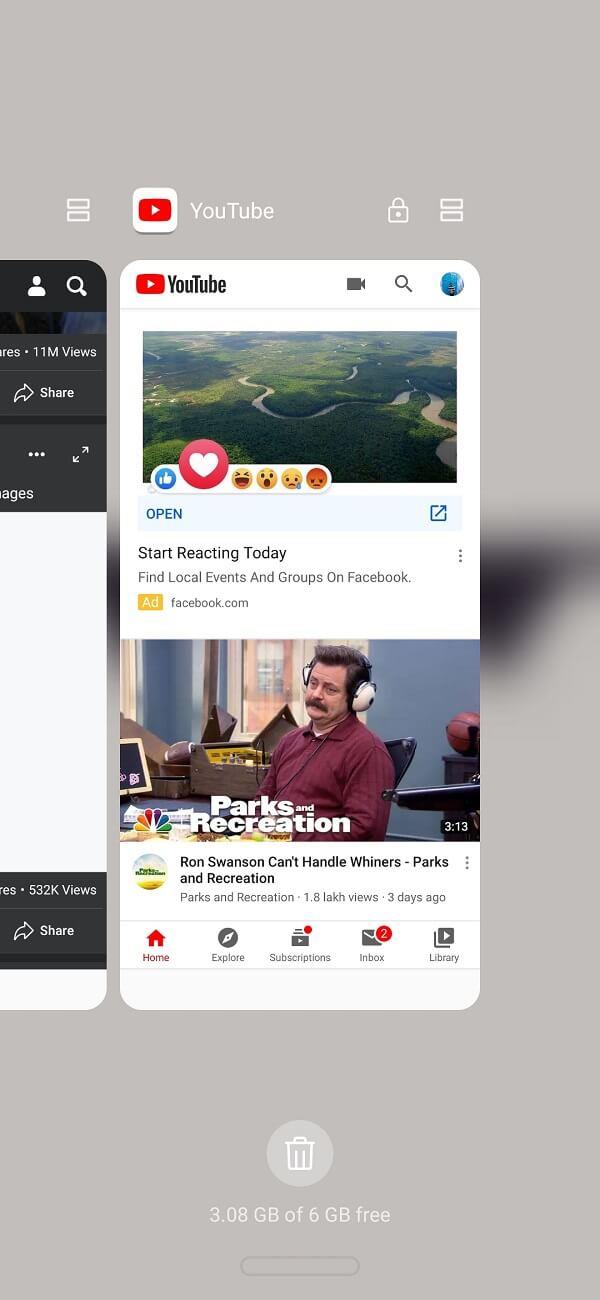Cправка — Gmail
Войти
Справка Google
- Справочный центр
- Сообщество
- Gmail
- Политика конфиденциальности
- Условия предоставления услуг
- Отправить отзыв
Тема отзыва
Информация в текущем разделе Справочного центра
Общие впечатления о Справочном центре Google
- Справочный центр
- Сообщество
- Раньше не работали с интегрированным сервисом Gmail?
Gmail
На чтение 3 мин. Просмотров 204 Опубликовано 03.09.2019
Пользователи сообщают о ситуациях, в которых Gmail не может отправить написанное вами электронное письмо с сообщением об ошибке Доставка не завершена . В этом автоматическом ответе отображается сообщение об ошибке, в котором говорится, что возникла временная проблема с доставкой вашего сообщения , после чего возникли различные очевидные ошибки.
Затронутые пользователи поделились своими проблемами на форуме Google.
Я отправил электронное письмо самому себе, как обычно, со списком дел, и мне пришло письмо с сообщением о том, что доставка не завершена Не удалось обработать учетные данные учетной записи. Я взломан. Я использую свою учетную запись Gmail. Информация верна. Я отправил и получил другие электронные письма просто отлично, используя тот же адрес электронной почты.
Узнайте, почему это происходит и как избежать ошибки в будущем ниже.
Содержание
- Как отключить доставку неполного сообщения в Gmail
- 1. Проверьте учетные данные
- 2. Избегайте пакетных сообщений
- 3. Проверьте внешнее пространство для хранения электронной почты
- 4. Удалите вложения и подозрительные ссылки из ваших писем
1. Проверьте учетные данные
Начнем с того, что вы не можете отключить сообщение, если хотите отправить это письмо. Вы можете следовать нашим шагам и избежать этого или попробовать еще раз и надеяться на лучшее.

Некоторые пользователи пытались отправлять электронные письма в свою учетную запись, что приводит к возникновению ошибки. Дважды проверьте учетные данные получателя и используйте альтернативную учетную запись Gmail для отправки электронных писем себе, если это необходимо. Если аккаунт удален или заблокирован вами за спам, сообщения не доставят.
Кроме того, кажется, что есть ошибка, которая после неопределенного количества обменов меняет учетные данные вашего получателя. Обязательно проверяйте их время от времени. Объяснение ошибки: Не удалось обработать учетные данные .
2. Избегайте пакетных сообщений
Избежание пакетных сообщений множеству получателей также вызывает эту ошибку. Сервер может определить, что это спам, и запретить его отправку. Чтобы избежать этого, мы предлагаем ограничить количество получателей в партии.

Если именно это и послужило причиной ошибки, вы увидите, что сервер получателей не принял наши запросы. Это означает, что, скорее всего, их сервер предотвращает доставку, распознавая сообщение как спам.
3. Проверьте внешнее пространство для хранения электронной почты
В качестве альтернативы, вам следует проверить внешнее пространство для хранения электронной почты, что довольно очевидно, если вы получаете ошибку Space Shortage. Если вы перенаправляете электронные письма с внешней учетной записи электронной почты, убедитесь, что на ней достаточно места для хранения.

После очистки некоторого места перенаправление должно работать как задумано и без дальнейших проблем.
4. Удалите вложения и подозрительные ссылки из ваших писем
Наконец, подтвердите, что нет подозрительных ссылок и вложений, особенно при отправке пакета писем различным получателям. Это также иногда приводит к тому, что сервер получателей не принял наши запросы на возможный спам.

Убедитесь, что вы отметили все эти поля, и вы должны быть в порядке. Ошибка доставки не будет появляться снова после этого.
Пользователи сообщают о ситуациях, когда Gmail не может отправить написанное вами электронное письмо с сообщением об ошибке « Неполная доставка». В этом автоматическом ответе отображается сообщение об ошибке, говорящее о том, что при доставке вашего сообщения возникла временная проблема с рядом очевидных ошибок.
Затронутые пользователи поделились своими проблемами на форуме Google.
Я отправил электронное письмо самому себе, как обычно, со списком дел, и мне пришло письмо с сообщением о том, что доставка не завершена Не удалось обработать учетные данные учетной записи. Я взломан. Я использую свою учетную запись Gmail. Информация верна. Я отправил и получил другие электронные письма просто отлично, используя тот же адрес электронной почты.
Узнайте, почему это происходит и как избежать ошибки в будущем ниже.
1. Проверьте учетные данные
Начнем с того, что вы не можете отключить сообщение, если хотите отправить это письмо. Вы можете следовать нашим шагам и избежать этого или попробовать еще раз и надеяться на лучшее.
Некоторые пользователи пытались отправлять электронные письма в свою учетную запись, что приводит к возникновению ошибки. Дважды проверьте учетные данные получателя и используйте альтернативную учетную запись Gmail для отправки электронных писем себе, если это необходимо. Если аккаунт удален или заблокирован вами за спам, сообщения не доставят.
Кроме того, кажется, что есть ошибка, которая после неопределенного количества обменов меняет учетные данные вашего получателя. Обязательно проверяйте их время от времени. Объяснение ошибки: Не удалось обработать учетные данные учетной записи.
2. Избегайте пакетных сообщений
Избежание пакетных сообщений множеству получателей также вызывает эту ошибку. Сервер может определить, что это спам, и запретить его отправку. Чтобы избежать этого, мы предлагаем ограничить количество получателей в партии.
Если именно эта причина вызывает ошибку, вы увидите, что сервер получателей не принял наши запросы. Это означает, что, скорее всего, их сервер предотвращает доставку, распознавая сообщение как спам.
3. Проверьте внешнее пространство для хранения электронной почты
В качестве альтернативы, вам следует проверить внешнее пространство для хранения электронной почты, что довольно очевидно, если вы получаете ошибку Space Shortage. Если вы перенаправляете электронные письма с внешней учетной записи электронной почты, убедитесь, что на ней достаточно места для хранения.
После очистки некоторого места перенаправление должно работать как задумано и без дальнейших проблем.
4. Удалите вложения и подозрительные ссылки из ваших писем
Наконец, подтвердите, что нет подозрительных ссылок и вложений, особенно при отправке пакета писем различным получателям. Это также иногда вызывает, что сервер получателя не принял наши запросы на возможный спам.
Убедитесь, что вы отметили все эти поля, и вы должны быть в порядке. Ошибка неполной доставки больше не появится после этого.
Note that updating your browser often does the trick
by Teodor Nechita
Eager to help those in need, Teodor writes articles daily on subjects regarding Windows, Xbox, and all things tech-related. When not working, you may usually find him either… read more
Updated on September 5, 2022
Reviewed by
Vlad Turiceanu
Passionate about technology, Windows, and everything that has a power button, he spent most of his time developing new skills and learning more about the tech world. Coming… read more
- Gmail’s Account temporarily unavailable error is pretty common and can occur for many reasons.
- The most frequent problems leading to this error are connection issues.
- Your browser and antivirus may also be legitimate culprits so you need to check them out too.
In a world where web clients are replacing downloadable desktop clients more and more, it is easy to understand why email services have migrated down the same path.
Such would be the case with Google’s very own Gmail, a web email client that is regarded as one of the best in the world.
Of course, Gmail isn’t perfect, and things don’t always go smoothly when using it. For example, our readers reported that they are getting an error message when they try logging into their Gmail account.
The message they received was Temporary error() Numerical code: 2.
Why is my Gmail temporarily unavailable 500?
The Gmail error code 500 is a response from the server that something has gone wrong.
It’s because the server couldn’t get some resources from the browser or the cache or cookies prevented proper communication between the browser and the server.
What are other iterations of the Account temporary unavailable error?
However, there are a few iterations of this error that we need to go through:
- Temporary Error (502)
- Temporary Error 404
- Oops, the System Encountered a Problem (602, 500, 102, 009, 103)
This problem is quite common, and that is why we’ve put together this small step-by-step guide that will show you exactly what you need to do in order to avoid any similar problems.
How do I fix the Gmail Temporary error?
1. Update your browser
- Click the Menu button in Chrome select Help and choose About Google Chrome.
- In this window, the browser will check for updates and install any new ones.
- Restart the browser for the changes to take effect.
We explained how to update Chrome since it’s the most popular one. However, updating any other browser is done the same, by reaching their About section.
Since Gmail is a web client, it is always available to you with the latest version, unlike desktop clients that update manually.
Because of this, you must also keep your browser constantly updated for it to work properly. As such, check your browser’s version and, if required, update your browser to the latest version.
2. Clear your browser’s cache and cookies
- Click the Menu button in Chrome and select Settings.
- Choose Privacy and security from the left pane, then click on Clear browsing data.
- Check the boxes for the data you want to delete and hit the Clear Data button.
Cookies and cached data have a nasty habit of interfering with web services if you let them pile up.
Because of this, it is recommended that you periodically clear your browser cache and cookies and then test after signing in.
Again, we showed you how to clear the cache, browsing data, and cookies from Chrome but the process is very similar in all the major browsers.
3. Disable extensions and add-ons
- Click the Chrome Menu button, hover over More tools, and select Extensions.
- Now, you can either toggle the extension switches to disable them or hit their Remove buttons to uninstall them completely.
Since most add-ons and extensions are created by third parties that have no connection to Gmail, there is no way of telling how they may interfere with its functioning properly.
Some PC issues are hard to tackle, especially when it comes to corrupted repositories or missing Windows files. If you are having troubles fixing an error, your system may be partially broken.
We recommend installing Restoro, a tool that will scan your machine and identify what the fault is.
Click here to download and start repairing.
Thus, try disabling all browser extensions, scripts, and add-ons and start the browser again.
The solution above is obviously tailored to Chrome, but the process of disabling the extensions or add-ons is very similar in all major browsers.
4. Disable your antivirus and Firewall
- Press the Start button, type security and select Windows Security from the results.
- Click on the active firewall.
- Toggle Off the Windows Defender Firewall.
Since antivirus and firewall tools act by limiting the amount of data that comes and goes to and from your PC, it shouldn’t surprise you if it hinders Gmail’s functionality.
Temporarily disable your virus checker along with any of its add-ons or extensions that interfere with your access to the web or attempt to check your email. Be sure to turn it back on immediately afterward.
The solution shows you how to deal with the Windows Defender Firewall. If you have a third-party antivirus and firewall, you will need to turn the firewall off from the antivirus settings.
5. Use Incognito or Guest mode
- Open Chrome.
- Click on the Menu button from Chrome and select New Incognito window.
- Now try to log into your Gmail account.
One very bizarre workaround is the use of Incognito and Guest mode. This is because these modes are activated without any scripts, extensions, and add-ons by default.
As such, try logging into Gmail through such a session. We have shown you how to do that in Chrome, but the procedure is similar in other browsers with this feature.
6. Use another browser
If you cannot figure out why you can’t connect to Gmail, then maybe the problem is the browser itself.
Test using another supported, updated browser. We always recommend Opera because it’s so much more stable and reliable than Chrome.
Other advantages include pre-installed native apps for WhatsApp, Instagram, Telegram, and Facebook Messenger.
The cherry on top is that Opera even comes with a free VPN service with unlimited usage.
For a complete guide on good browsers for using email clients, check out our in-depth article.
- Did Not Connect: Potential Security Issue In Firefox: Fix
- There Is A Problem With Adobe Acrobat/Reader: Fix
- Fix: Microsoft Edge Keeps Freezing, Hangs or It’s Not Responding
- Windows Live Mail Not Working With Gmail: Fix
- Fix: Server Denied POP3 Access for Username and Password
What can I do if Gmail’s servers are unreachable?
This error usually goes away quickly, so try signing in again in a few minutes. Even though you can’t sign in for the moment, your messages and personal information are still safe.
If the problem still isn’t fixed, check the G Suite Status Dashboard to check if there’s a known issue happening on Gmail.
By following these steps, you should be able to get past any Temporary errors you may encounter when dealing with Gmail.
Which one of these methods helped you fix this issue? Let us know by leaving us a message in the comments section below.
Still having issues? Fix them with this tool:
SPONSORED
If the advices above haven’t solved your issue, your PC may experience deeper Windows problems. We recommend downloading this PC Repair tool (rated Great on TrustPilot.com) to easily address them. After installation, simply click the Start Scan button and then press on Repair All.
Newsletter
Note that updating your browser often does the trick
by Teodor Nechita
Eager to help those in need, Teodor writes articles daily on subjects regarding Windows, Xbox, and all things tech-related. When not working, you may usually find him either… read more
Updated on September 5, 2022
Reviewed by
Vlad Turiceanu
Passionate about technology, Windows, and everything that has a power button, he spent most of his time developing new skills and learning more about the tech world. Coming… read more
- Gmail’s Account temporarily unavailable error is pretty common and can occur for many reasons.
- The most frequent problems leading to this error are connection issues.
- Your browser and antivirus may also be legitimate culprits so you need to check them out too.
In a world where web clients are replacing downloadable desktop clients more and more, it is easy to understand why email services have migrated down the same path.
Such would be the case with Google’s very own Gmail, a web email client that is regarded as one of the best in the world.
Of course, Gmail isn’t perfect, and things don’t always go smoothly when using it. For example, our readers reported that they are getting an error message when they try logging into their Gmail account.
The message they received was Temporary error() Numerical code: 2.
Why is my Gmail temporarily unavailable 500?
The Gmail error code 500 is a response from the server that something has gone wrong.
It’s because the server couldn’t get some resources from the browser or the cache or cookies prevented proper communication between the browser and the server.
What are other iterations of the Account temporary unavailable error?
However, there are a few iterations of this error that we need to go through:
- Temporary Error (502)
- Temporary Error 404
- Oops, the System Encountered a Problem (602, 500, 102, 009, 103)
This problem is quite common, and that is why we’ve put together this small step-by-step guide that will show you exactly what you need to do in order to avoid any similar problems.
How do I fix the Gmail Temporary error?
1. Update your browser
- Click the Menu button in Chrome select Help and choose About Google Chrome.
- In this window, the browser will check for updates and install any new ones.
- Restart the browser for the changes to take effect.
We explained how to update Chrome since it’s the most popular one. However, updating any other browser is done the same, by reaching their About section.
Since Gmail is a web client, it is always available to you with the latest version, unlike desktop clients that update manually.
Because of this, you must also keep your browser constantly updated for it to work properly. As such, check your browser’s version and, if required, update your browser to the latest version.
2. Clear your browser’s cache and cookies
- Click the Menu button in Chrome and select Settings.
- Choose Privacy and security from the left pane, then click on Clear browsing data.
- Check the boxes for the data you want to delete and hit the Clear Data button.
Cookies and cached data have a nasty habit of interfering with web services if you let them pile up.
Because of this, it is recommended that you periodically clear your browser cache and cookies and then test after signing in.
Again, we showed you how to clear the cache, browsing data, and cookies from Chrome but the process is very similar in all the major browsers.
3. Disable extensions and add-ons
- Click the Chrome Menu button, hover over More tools, and select Extensions.
- Now, you can either toggle the extension switches to disable them or hit their Remove buttons to uninstall them completely.
Since most add-ons and extensions are created by third parties that have no connection to Gmail, there is no way of telling how they may interfere with its functioning properly.
Some PC issues are hard to tackle, especially when it comes to corrupted repositories or missing Windows files. If you are having troubles fixing an error, your system may be partially broken.
We recommend installing Restoro, a tool that will scan your machine and identify what the fault is.
Click here to download and start repairing.
Thus, try disabling all browser extensions, scripts, and add-ons and start the browser again.
The solution above is obviously tailored to Chrome, but the process of disabling the extensions or add-ons is very similar in all major browsers.
4. Disable your antivirus and Firewall
- Press the Start button, type security and select Windows Security from the results.
- Click on the active firewall.
- Toggle Off the Windows Defender Firewall.
Since antivirus and firewall tools act by limiting the amount of data that comes and goes to and from your PC, it shouldn’t surprise you if it hinders Gmail’s functionality.
Temporarily disable your virus checker along with any of its add-ons or extensions that interfere with your access to the web or attempt to check your email. Be sure to turn it back on immediately afterward.
The solution shows you how to deal with the Windows Defender Firewall. If you have a third-party antivirus and firewall, you will need to turn the firewall off from the antivirus settings.
5. Use Incognito or Guest mode
- Open Chrome.
- Click on the Menu button from Chrome and select New Incognito window.
- Now try to log into your Gmail account.
One very bizarre workaround is the use of Incognito and Guest mode. This is because these modes are activated without any scripts, extensions, and add-ons by default.
As such, try logging into Gmail through such a session. We have shown you how to do that in Chrome, but the procedure is similar in other browsers with this feature.
6. Use another browser
If you cannot figure out why you can’t connect to Gmail, then maybe the problem is the browser itself.
Test using another supported, updated browser. We always recommend Opera because it’s so much more stable and reliable than Chrome.
Other advantages include pre-installed native apps for WhatsApp, Instagram, Telegram, and Facebook Messenger.
The cherry on top is that Opera even comes with a free VPN service with unlimited usage.
For a complete guide on good browsers for using email clients, check out our in-depth article.
- Did Not Connect: Potential Security Issue In Firefox: Fix
- There Is A Problem With Adobe Acrobat/Reader: Fix
What can I do if Gmail’s servers are unreachable?
This error usually goes away quickly, so try signing in again in a few minutes. Even though you can’t sign in for the moment, your messages and personal information are still safe.
If the problem still isn’t fixed, check the G Suite Status Dashboard to check if there’s a known issue happening on Gmail.
By following these steps, you should be able to get past any Temporary errors you may encounter when dealing with Gmail.
Which one of these methods helped you fix this issue? Let us know by leaving us a message in the comments section below.
Still having issues? Fix them with this tool:
SPONSORED
If the advices above haven’t solved your issue, your PC may experience deeper Windows problems. We recommend downloading this PC Repair tool (rated Great on TrustPilot.com) to easily address them. After installation, simply click the Start Scan button and then press on Repair All.
Newsletter
«Ответ сервера: 451 451 временный локальный — пожалуйста, попробуйте позже» при отправке email с помощью Mailgun, Laravel и VirtualBox
Я получаю ошибку «Server response: 451 451 Temporary local problem — please try later» при отправке писем с напоминанием пароля через Laravel и Mailgun. Я запускаю Laravel на VirtualBox.
Я настроил VirtualBox с помощью Vagrant, разве это имело бы значение?
Если я изменю настройки SMTP на свой собственный хост, он будет работать абсолютно нормально. Есть ли проблема с использованием Mailgun на виртуальной машине?
Обновление
Я могу отправлять на адреса Gmail без каких-либо проблем, однако они, по-видимому, не блокируются и не разрешаются.
Это ошибка, которую я получаю:
1 Ответ
Ошибка «451 Temporary local problem» исходит от фактического почтового сервера, к которому вы подключаетесь.
Как правило, 451 ошибка возникает из-за того, что принимающий сервер отклоняет ваш email. Это может произойти по ряду причин, но, скорее всего, это связано с тем, что сервер получателей перегружен сообщениями. Это также может означать, что сервер получателей имеет серый список IP и поэтому задерживает сообщение до тех пор, пока он не сможет проверить, что отправляющий сервер не пытается отправить спам. Принимающий сервер также может быть отключен.
Поскольку это сообщение об ошибке настолько расплывчато, вам нужно будет получить дополнительную информацию от получателя. Я бы предложил подождать несколько часов и попытаться отправить email снова.
Это не имеет никакого отношения к вашей установке Laravel или запуску с Virtualbox, еще больше потому, что вы тестировали с другими настройками SMTP.
Похожие вопросы:
У меня есть сервер Cpanel. Он отправляет электронные письма правильно ожидать от 1 домена, который размещен на сервере , так что когда я пытаюсь отправить email из этого домена с помощью roundcube.
Я работаю на сайте с фреймворком Laravel 4, и я пытаюсь отправить пакеты email с Mailgun bundle по vtalbot. Мне нужно встроить изображения в email, так как у нас нет места для хранения миллионов.
Может ли кто-нибудь сказать мне, почему я получаю эту ошибку с codeigniter, когда дело доходит до отправки почты. некоторое время он работает нормально несколько раз я получаю эту ошибку 451.
Для моей веб-страницы у меня есть документ .htaccess , который выглядит следующим образом order allow,deny deny from all ErrorDocument 404.
Поэтому я использую Laravel 5.1 и пытаюсь интегрироваться с Mailgun. Ну, это легко, но теперь я пытаюсь отправить пользовательские переменные из моего приложения вместе с моими электронными.
Я посылаю email через Mailgun из Laravel 5.5 приложения, как это. Mail::send(’emails.sendmessage’, $data, function($message) use ($data) < $message->to($data[’email’]);.
Здесь я пытаюсь отправить email с моей локальной машины. В то время я получил это предупреждение. Предупреждение: mail(): SMTP ответ сервера: 451 spamhaus-xbl-Blocked — 121.246.216.118 в.
Я устраняю неполадки в приложении php, которое использует smtp для отправки email иногда. Я не знаю, когда в последний раз конечный пользователь делал это успешно (возможно, это было через пару.
Я пытаюсь отправить email с gmail smtp сервером и получаю эту ошибку даже при использовании разных учетных записей для тестирования Dim myMail As New MailMessage myMail.To.Add(New.
Я пытаюсь отправить email из учетной записи office 365 outlook с помощью oauth2 но я получаю следующую ошибку Invalid login: 451 4.7.0 Temporary server error. Please try again later. PRX4.
Ошибка 451 при отправке почты
Requested mail action not taken: mailbox unavailable.
Требуемые почтовые действия, не предприняты: почтовый ящик недоступен (например, почтовый ящик занят).
Сервер не может получить доступ к почтовому ящику для доставки сообщения. Это может быть вызвано процессом чистки мертвых адресов на сервере, почтовый ящик может быть поврежден, или почтовый ящик может находиться на другом сервере, который в настоящее время не доступен. Также сетевое соединение могло быть разорвано во время отправки, или удаленный почтовый сервер не хочет принимать почту с вашего сервера по некоторым причинам (IP-адрес, черные списки и т.д.). Повторная попытка отправки письма на этот почтовый ящик может оказаться успешной.
Requested action aborted: local error in processing.
Требуемое действие прерывалось: ошибка в обработке.
Эта ошибка, как правило, возникает из-за перегрузки вашего Интернет провайдера или через ваш SMTP-релей отправлено слишком много сообщений. Следующая попытка отправить письмо может оказаться успешной.
Syntax error, command unrecognized.
Синтаксическая ошибка, неправильная команда (Это может включать ошибки типа слишком длинная командная строка).
Ваш антивирус/брандмауэр блокирует входящие/исходящие соединения SMTP. Вам следует настроить антивирус/брандмауэр для решения проблемы.
Syntax error in parameters or arguments.
Синтаксическая ошибка в параметрах или переменных.
Недопустимые адреса электронной почты или доменное имя почтового адреса. Иногда указывает на проблемы соединения.
Bad sequence of commands or this mail server requires authentication.
Неправильная последовательность команд.
Повторяющая ошибка 503 может свидетельствовать о проблемах соединения. Отклик 503 SMTP-сервера чаще всего является показателем того, что SMTP-сервер требует аутентификации, а Вы пытаетесь отправить сообщение без аутентификации (логин + пароль). Проверьте Общие настройки, чтобы убедиться в правильности настроек SMTP-сервера.
The host server for the recipient’s domain name cannot be found (DNS error).
У одного из серверов на пути к серверу назначения есть проблема с DNS-сервером либо адрес получателя не верный. Проверьте адрес получателя на правильность доменного имени (орфографические ошбки в доменном имени или несуществующее доменное имя).
Address type is incorrect or authentication required.
Убедитесь, что адрес электронной почты получателя верный, не содержит ошибок. Затем попробуйте повторно отправить сообщение. Другой причиной может быть то, что SMTP-сервер требует аутентификации, а Вы пытаетесь отправить сообщение без аутентификации (обычно аутентификация ESMTP, логин + пароль). Проверьте Общие настройки, чтобы убедиться в правильности настроек SMTP-сервера.
The Recipient’s mailbox cannot receive messages this big.
Размер сообщения (сообщение + все его вложения) превышает ограничения по размеру на сервере получателя. Проверьте размер сообщения, которое Вы подготовили для отправки, в частности, размер вложений, возможно, стоит разбить сообщения на части.
SMTP-сервер вашего провайдера, требует аутентификации, а Вы пытаетесь отправить сообщение без аутентификации (логин + пароль). Проверьте Общие настройки, чтобы убедиться в правильности настроек SMTP-сервера. Другой причиной может быть то, что ваш SMTP-сервер находится в черном списке сервера получателя. Или почтовый ящик получателя не существует.
Username and Password not accepted.
Проверьте настройки SMTP-сервера. Убедитесь в том, что логин и пароль введены правильно.
Recipient Address Rejected – Access denied.
Этот ответ почти всегда отправляется Антиспам фильтром на стороне получателя. Проверьте ваше сообщение соспам чекером или попросите получателя добавить вас в белый список.
Требуемые действия, не предприняты: почтовый ящик недоступен (например, почтовый ящик, не найден, нет доступа).
Отклик 550 SMTP-сервера означает, что емейл-адреса получателя нет на сервере. Свяжитесь с получателем устно, чтобы получить его емейл-адрес.
Ошибка 550 иногда может быть отправлена Антиспам фильтром. Другим случаем возврата отклика 550 может быть, когда сервер получателя не работает.
Requested mail action aborted: exceeded storage allocation or size of the incoming message exceeds the incoming size limit.
Требуемые почтовые действия прервались: превышено распределение памяти.
Почтовый ящик получателя достиг своего максимально допустимого размера. Другим случаем возврата отклика 552 может быть, когда размер входящего сообщения превышает лимит указанный администратором сети.
Requested action not taken – Mailbox name invalid.
Требуемые действия, не предприняты: имя почтового ящика, недопустимо (например, синтаксис почтового ящика неправильный).
Неверный адрес электронной почты получателя. Отклик 553 SMTP-сервера иногда возвращает почтовый сервер вашего Интернет провайдера. Это происходит, если у Вас нет подключения к Интернету у этого провайдера.
Передача данных не удалась
Отклик 554 SMTP-сервера возвращает антиспам-фильтр в случае, если не нравится емейл-адрес отправителя, или IP-адрес отправителя, или почтовый сервер отправителя (к примеру, они находятся в RBL). Вам нужно либо попросить отправителя добавить Вас в белый список, либо Вы должны принять меры, чтобы Ваш IP-адрес или ISP сервер был удален из RBL (Realtime Blackhole List).









Давно искал програму для рассылки почтовых сообщений и извлечения данных из баз 2gis. Перепробовал множество бесплатных программ и даже купил одну платную с Подробнее
Коваленко Александр Александрович ArtTunes,
© Copyright, 2001-2020, ePochta
Email и почтовые рассылки, программа для рассылки писем, сервис массовой смс рассылки, смс шлюз
Лицензия №101172 Роскомнадзора на предоставление телематических услуг
Ошибка 451 при отправке почты
550 message sending for this account is disabled
Cмените пароль от аккаунта в разделе «Пароль и безопасность».
Mailbox Full, User quota exceeded
Почтовый ящик переполнен. Подождите некоторое время и повторите попытку или свяжитесь с получателем другим способом.
User not found, No such user
Почтовый ящик не зарегистрирован на Mail.ru. Свяжитесь с получателями другим способом.
No such message, only messages in maildrop
Появляется при попытке скачать письма с сервера почтовой программой. Для решения проблемы войдите в почтовый ящик через веб-интерфейс и удалите самое старое письмо. После этого повторите попытку.
We do not accept mail from dynamic IPs
Обратная запись (PTR) для вашего IP похожа на обратную запись для IP динамических сетей, от которых мы не принимаем почту из-за спама. Для решения проблемы обратитесь к провайдеру для изменения PTR. Она должна соответствовать имени вашего домена.
Ошибка 550 Access from ip address blocked Злоумышленники анонимно рассылают спам-рассылки с вашего IP из-за неправильных настроек, поэтому он заблокирован.Отправьте администратору вашего сервера указанную информацию, чтобы решить проблему.
Технические требования
- Почтовые серверы должны быть соответствующим образом защищены от неавторизованного анонимного использования.
- Для серверов, предоставляющих учетные записи пользователям:
- не должно быть возможности использовать поддельный envelope-from, отличающийся от аккаунта авторизовавшегося пользователя
- либо в заголовках должна быть информация об авторизовавшемся пользователем, осуществившем отправку письма.
- Прямые соединения на почтовые X-серверы Mail.Ru из веб-скриптов не разрешены. Следует осуществлять отправку таких почтовых сообщений через локальный SMTP-транспорт веб-сервера или отдельный SMTP-сервер с осуществлением авторизации с соблюдением предыдущих пунктов.
Например:
Received: from username [192.168.10.27]
(Authenticated sender: user@domain.ru)
by smtp.domain.ru (Postfix)
Thu, 21 Apr 2011 08:58:21 +0400 (MSD)
После настройки почтового сервера по требованиям заполните, пожалуйста, форму.
550 spam message discarded/rejected
Ваше письмо заблокировано системой антиспам-фильтров. Для решения проблемы воспользуйтесь нашими рекомендациями
Для решения проблемы в настройках IP-адреса укажите, вместо pop.mail.ru — 94.100.184.75 , smtp.mail.ru — 94.100.177.1 . Также вы можете изменить порт SMTP c 25 на порт 2525 или 587 в настройках вашей почтовой программы. Если это не помогло, попробуйте использовать для отправки SMTP сервер вашего провайдера.
452 Space shortage, please try later: retry timeout exceeded
Ошибка означает, что на сервере получателя закончилось место, и письмо не может быть доставлено. Проблема временная: повторите отправку позже, и письмо будет доставлено.
Synthatically invalid HELO argument(s)
Появляется при использовании запрещенных символов в имени компьютера (в соответствии со стандартами RFC2821 и RFC1045, смотрите на сайте rfc-editor.org). Имя компьютера должно содержать только латинские буквы, цифры и дефисы. Для решения проблемы обратитесь к вашему системному администратору.
SMTP error code 451 Ratelimit exceeded for mailbox . Try again later .
Чтобы защитить пользователей от спама, в нашей системе есть ограничение на отправку писем за 1 час. Ошибка означает, что в вашем почтовом ящике превышен этот лимит.⠀
Мы не рекомендуем делать рассылки с личных ящиков. Для этого вы можете зарегистрировать домен, добавить его на специальный сервис контроля за рассылками Postmaster Mail.ru и беспрепятственно рассылать письма. Подробнее о правилах рассылок с доменов читайте в разделе «Правила рассылок».
Если вы не рассылаете сообщения в большом количестве и уверены, что не сообщали никому пароль от почтового ящика, вероятно, вас взломали. Рекомендуем сменить пароль и включить двухфакторную аутентификацию. Это вход в ящик в два этапа: ввод пароля и ввод одноразового кода. Также о защите ящика читайте в наших советах.
550 Access from ip address blocked
Злоумышленники анонимно рассылают спам-рассылки с вашего IP из-за неправильных настроек, поэтому он заблокирован.Отправьте администратору вашего сервера указанную информацию, чтобы решить проблему.
После настройки почтового сервера по требованиям заполните, пожалуйста, форму.
Чтобы защитить пользователей от спама, в нашей системе есть ограничение на отправку писем за 1 час. Ошибка означает, что для вашего почтового ящика превышен этот лимит.
Мы не рекомендуем делать рассылки с личных ящиков. Для этого вы можете зарегистрировать домен, подключить его к платформе «Mail.ru для бизнеса» и использовать наш рассыльщик Sendbox.
Также советуем добавить домен на специальный сервис контроля за рассылками Postmaster Mail.ru, чтобы просматривать по ним статистику. Подробнее о правилах рассылок с доменов читайте в разделе «Правила рассылок».
Если вы не рассылаете сообщения в большом количестве и уверены, что не сообщали никому пароль от почтового ящика, вероятно, к вашему ящику получил доступ посторонний. Рекомендуем сменить пароль и включить двухфакторную аутентификацию. Это вход в ящик в два этапа: ввод пароля и ввод одноразового кода. Также о защите ящика читайте в наших советах.
Коды SMTP ошибок
Если вы не используете сервис рассылки для отправки писем, они могут не попасть во «Входящие» получателей из-за SMTP ошибок. Отправляйте письма через SMTP сервис SendPulse. Мы предлагаем чистые IP адреса, надежные серверы, SPF и DKIM записи, чтобы повысить доставляемость ваших рассылок. А узнать о значениях и причинах SMTP ошибок вы можете в этой статье.
Содержание
Код ошибки — это зашифрованная комбинация чисел, которая требует объяснения. Чтобы понять, почему ваше письмо не может быть отправлено, обязательно нужно знать значение кода ошибки.
Код SMTP ошибок состоит из 3 цифр, каждая из которых имеет свое значение.
Первая цифра указывает на то, был ли принят и обработан ваш запрос.
Существует 5 значений для первой цифры кода SMTP ошибки
- Сервер принял команду, но не предпринял никаких действий, так как ожидает подтверждения на выполнение запрашиваемых действий.
- Действие было успешно выполнено и сервер готов принимать новую команду.
- Сервер принял команду, но для её завершения требуется дополнительная информация.
- Возник временный сбой. Если не последует изменений при повторении команды, попробуйте ещё раз.
- Сервер столкнулся с неустранимой ошибкой, ваша команда не будет обработана.
Если код начинается с цифры 2 — ваша команда успешно обработана, если с 4 — есть временный сбой, с 5 — постоянный сбой. В последнем случае ваши письма не будут отправлены, пока вы не устраните ошибку.
Существует 4 значения для второй цифры кода SMTP ошибки
- Синтаксическая ошибка.
- Информационный ответ (запрос информации, например, помощь).
- Обозначает состояние подключения.
- Обозначает состояние почтового сервера или почтовой системы.
Последняя цифра в коде несет более подробную информацию о статусе доставки.
Самые важные коды SMTP ошибок
214 — Ответ на запрос информации о том, как работать с сервером, описание нестандартных команд, полезное только для человека.
220 — Готов к работе.
221 — Служба обслуживает заключительный канал передачи данных.
250 — Запрашиваемое почтовое действие успешно завершено.
251 — Получатель не местный, но сервер переотправит письмо.
252 — Почтовый ящик не может быть верифицирован сервером, но он будет осуществлять попытки доставить письмо.
354 — Начинайте ввод сообщения. Оно должно заканчиваться точкой на новой строке.
421 — Сервер недоступен, канал связи будет закрыт.
422 — Размер письма превышает лимит входящих сообщений получателя.
442 — Почтовый сервер начал доставлять письмо, но подключение было прервано во время передачи.
450 — Запрашиваемое действие не было выполнено, почтовый ящик был недоступен. Он может быть временно занят.
451 — Запрашиваемое действие было прервано, локальная ошибка во время обработки.
452 — Запрашиваемое действие не выполнено: недостаточно места в системе.
500 — Синтаксическая ошибка, потому что серверу не удалось распознать команду. Это может быть слишком длинная командная строка.
501 — Синтаксическая ошибка в параметрах или аргументах. Это может быть неправильный адрес электронной почты.
502 — Команда нереализована. Она валидна, но не активирована вашим провайдером.
503 — Неверная последовательность команд, почтовый сервер требует аутентификацию.
504 — Параметр команды не реализован.
510 — Неверный адрес электронной почты. Адреса ваших получателей могут содержать ошибки.
512 — Домен получателя не найден или не существует.
513 — Неверный адрес электронной почты. Может содержать ошибки, или сервер требует аутентификацию.
515 — Неверный адрес электронной почты.
521 — Почтовый ящик не принимает письма.
523 — Размер письма превышает лимит почтового ящика получателя.
530 — Требуется аутентификация, или сервер получателя добавил вас в черный список. Это может быть и неверный адрес электронной почты.
531 — Почтовая система заполнена.
534 — Недостаточно надежный механизм аутентификации.
535 — Ошибки аутентификации.
541 — Почтовый ящик получателя отметил ваше письмо как спам.
550 — Запрашиваемые действия не выполнены, потому что почтовый ящик недоступен. Команда могла быть отклонена политикой безопасности, или почтовый ящик не был найден.
551 — Нелокальный пользователь или неверный адрес электронной почты.
552 — Запрашиваемое действие прервано из-за превышения дискового пространства.
553 — Запрашиваемое действие не выполнено, возможна синтаксическая ошибка в имени почтового ящика.
554 — Передача данных не удалась. Так случается, если сервер получателя считает ваше письмо спамом, находит ваш IP адрес в черном списке, или сам добавляет его в свой черный список.
555 — Адрес электронной почты не был опознан сервером.
SMTP для email рассылок
Забудьте об SMTP ошибках! Мы позаботимся о технической стороне рассылок, чтобы вы могли сконцентрироваться на маркетинговой стратегии.
- Выделенный IP адрес не позволит попадать в черные списки, ведь репутация отправителя будет зависеть только от вас.
- Криптографические подписи DKIM и SPF помогут подтвердить подлинность вашего домена и минимизируют количество писем, попадающих в спам.
Мы оставляем свои подписи на всех исходящих сообщениях по умолчанию, что улучшает доставляемость писем.
Оценка: 5 / 5 (14)
Краткое руководство к фиксации ошибки 451
Ошибка 451 — Что это?
Это типичный код ошибки SMTP. SMTP является аббревиатурой простого протокола передачи почты.
Это Интернет-стандарт для передачи электронной почты. Другими словами, SMTP является протокол на основе текста, в котором отправитель связывается с почты приемнику выдачи команд и приема код ответа.
Ошибка SMTP-451 отображается в следующем формате:
«451 Требуемое действие прерывалось: ошибка в обработке»
Это сообщение об ошибке означает, что программа не может отправить несколько сообщений, а сервер ударил предел. Это потому, что некоторые почтовые серверы имеют ограничения. Сервер сообщений останавливает задачу отправки и получения электронной почты, когда этот предел достигнут.
Решение
Скачать Доступна полностью восстановить Ошибка 451
Рекомендуем: Скачать Outlook PST Repair Utility для безопасного восстановления электронной почты, календаря и контактов все данные PST.
Сертифицированный сейф, вирусов бесплатно. Ошибка Инструменты Выбор редактора.
Причины ошибок
Причины ошибки 451 включают в себя:
- Предел достигнут сервера
- E-mail отказ из-за удаленного спам-фильтром
- Запрос отклонен сервером
- Вирусная инфекция
Если вы в значительной мере полагаются на электронной связи с деловыми партнерами и коллегами, то желательно, чтобы немедленно решить этот вопрос без каких-либо задержек.
Хотя эта ошибка не является фатальной, но вы должны восстановить его сразу, чтобы избежать неудобств. SMTP код ошибки 451 может затруднить вашу способность общаться с помощью электронной почты.
Дополнительная информация и руководство по ремонту
Вот некоторые из лучших, простых и эффективных методов DIY, что вы можете попробовать, чтобы восстановить код ошибки 451 на вашем компьютере.
Способ 1
Чтобы исправить эту ошибку, просто выполните следующие действия:
- войти в Linux SSH
- Откройте файл / и т.д. / localdomains
- Nano / и т.д. / localdomains, а затем добавить доменное имя, которое запуска отправки электронной почты ошибку
- Теперь перезагрузите компьютер
Это, мы надеемся решить эту проблему. Тем не менее, если код ошибки все еще сохраняется, то попробуйте другие методы, приведенные ниже.
Способ 2 — Настройка Список настроек, чтобы изменить предел сервера.
Это может быть сделано путем доступа к настройкам списка, то сервер исходящей почты (SMTP), а затем Limit объект. Заходя функцию предел, вы можете легко настроить программу для любого предела по вашему выбору. Настройка предела и сохраните изменения. Перезагрузка компьютера, чтобы активировать изменения.
Метод 3 — Сканирование и удаление вирусов.
Этот код ошибки может быть также вызвана из-за вирусной инфекции. Если это является причиной, а затем просто загрузить антивирус на вашем компьютере.
Сканирование всей системы и удалить все обнаруженные вредоносные программы, такие как трояны, вредоносные, рекламные, вирусов и шпионских программ. Это ремонт ошибку 451 на вашей системе.
Способ 4
Если ошибка не устранена, то обратитесь к поставщику SMTP, чтобы проверить ситуацию и решить. Существует возможность ошибки генерируется с конца провайдера SMTP в.
Как установить и запустить Stellar Phoenix Outlook PST Ремонт
Gmail – один из самых надежных и широко используемых почтовых сервисов. Но даже на такой стабильной платформе, как Gmail, пользователи могут также столкнуться с такими проблемами, как сетевая ошибка 502 в ее приложениях. Эта проблема связана с сообщением об ошибке,
«502. Это ошибка.
Сервер обнаружил временную ошибку и не смог выполнить ваш запрос.
Пожалуйста, попробуйте еще раз через 30 секунд ».
или
«Ошибка сервера 502: сервер обнаружил временную ошибку и не смог выполнить ваш запрос»
Временная ошибка 502 – распространенная проблема, с которой сталкиваются многие пользователи, использующие приложение Gmail для Android, iPhone (iOS) или даже через Интернет. Это происходит, когда пользователи пытаются войти в свои учетные записи Gmail. Как следует из ошибки, это просто означает, что ваша почта временно недоступна.
Хотя это может быть временной ошибкой, и Google скоро ее исправит, есть и другие способы, которыми вы можете попытаться решить проблему с вашим приложением Gmail. Ознакомьтесь с методами ниже.
Метод №1 – дождитесь, пока Google исправит это
Снимок экрана / Windows Dispatch
Этот тип ошибки Gmail обычно проходит довольно быстро, поэтому вы можете попробовать снова войти в систему через несколько минут. Это может быть проблема с сервером в Google, поэтому все, что вам нужно сделать, это подождать. Тем не менее, Google заверил своих пользователей, что, несмотря на ошибку, их сообщения в безопасности. Вы можете вернуться к своему обычному использованию, как только Gmail снова будет включен. Попробуйте снова войти в свою учетную запись через несколько минут.
Метод № 2 – Используйте другой браузер или попробуйте инкогнито
Кредит: Диспетчер Windows
Если вы используете приложение Gmail на своем смартфоне, вы можете попробовать войти в систему в веб-браузере. Если вы уже используете браузер, вы должны попытаться войти в систему, используя другой браузер. Некоторые пользователи также сообщают, что доступ к Gmail в режиме инкогнито или приватном режиме решает проблему. Посмотрите, какой из них вам подходит, и если ничего не произойдет, попробуйте следующее решение.
Метод № 3 – Очистить кеш в вашем браузере
Кредит: Диспетчер Windows
Это помогает очистить кеш в используемом вами браузере. Очистка кеша приведет к удалению временных файлов, которые могут вызывать ошибку.
- Чтобы очистить кеш, войдите в настройку истории вашего браузера.
- Выберите Очистить историю просмотров или данные.
- Установите для параметра Time Range значение All.
- Установите флажки рядом с Кэш, Файлы cookie и История просмотров.
- Нажмите кнопку Очистить кеш.
Обратите внимание, что есть разные шаги по очистке кеша в зависимости от используемого вами браузера. Но, чтобы очистить кеш, войдите в историю или очистите историю или данные просмотра.
Метод №4 – Временно отключите антивирус
Иногда одна из причин ошибки связана с вашим антивирусом или брандмауэром. Вы можете сначала временно отключить антивирус и проверить, можете ли вы получить доступ к Gmail без проблем. Включите его снова после того, как исправите проблемы.
Статья вам помогла? Дайте нам знать в комментариях ниже.
Содержание
- Что означает очередь в Gmail?
- Причины постановки Gmail в очередь
- Почему Gmail не отправляет электронные письма?
- Некоторые ошибки Gmail в очереди
- Как решить проблему с Gmail в очереди
- Метод 1: по настройкам синхронизации
- Метод 2: удалить учетную запись Gmail
- Метод 3: удалить кеш приложения
- Метод 4:Некоторые маленькие хитрости для решенияGmail поставлен в очередь
- Вывод
- Похожие сообщения:
Что означает очередь в Gmail? Вы беспокоитесь о Gmail в очереди и Gmail не принимает электронные письма? Также есть много писем в очереди? Даже я столкнулся с теми же проблемами с приложением Gmail, но все равно смог отправить все письма. Итак, я решил написать статью о Gmail, проблемах с ним и как исправить Это. Не беспокойтесь, есть несколько способов сделать это. Продолжайте читать статью и получите всю информацию о ней и исследуйте жанр технологий.
Что означает очередь в Gmail?
Дело 1: Файлы, которые вы пытаетесь скачать через Gmail войдет в статус в очереди. Случай 2: Когда вы пытаетесь пересылать несколько писем в Gmail одним щелчком мыши, он отправляет электронные письма в очереди. Он работает на Система FIFO. Среднее в очереди в Gmail: the первое письмо ввод / отправка / загрузка будет первый выход, короче первым пришел-первым вышел.
Если в данный момент загружаются другие файлы или заголовок, то после отмены файла из очереди. Попробуйте снова выбрать его, чтобы начать загрузку. Когда приложение Gmail выдает что-то в очередь, это означает, что приложение Gmail не может немедленно переслать электронное письмо. Он пытается отправить электронное письмо в течение нескольких минут. Необходимо освободить место на устройстве для хранения сообщений электронной почты в очереди. Иногда нам требуется проверить обновленную рекомендацию и обновить Gmail в течение определенного срока. Это также вызывает проблемы с получением и пересылкой писем в приложении Gmail. Попытайтесь очистить все ваши кеш-папки и ненужные папки. Это может ненадолго повредить ваш антивирусный контроллер. Например, если есть какие-либо проблемы, лучше подождать, пока сетевые признаки не будут повторно подключены и урегулированы. Но могут быть еще несколько трудностей с дополнительными обходными путями по электронной почте.
Не пропустите другие сообщения Gmail:
- Как восстановить навсегда удаленные письма из Gmail?
- Где мои контакты в Gmail?
- Как добавить подпись в Gmail
Причины постановки Gmail в очередь
Эта проблема может быть вызвана множеством причин:
- Место для хранения мало: Если в электронном письме содержится уведомление о том, что электронное письмо находится в очереди, это может означать, что у него мало места для хранения. Это решается, когда на вашем устройстве добавляется дополнительное место для хранения. После этого Gmail будет готов к отправке электронного письма.
- Проблемы с приложением и сервером: В случае, если есть проблемы, лучше подождать, пока сетевые сигналы не будут повторно подключены и разрешены. Но могут быть и другие обходные пути немного сложнее по электронной почте.
- Превышен пороговый предел: Если писем очень много, он выдает предупреждение как поставленное в очередь. Может быть, слишком много писем отправлено одновременно, письма могут оказаться в очереди. Также возможна поставка в очередь из-за огромного размера прикрепленных файлов.
Почему Gmail не отправляет электронные письма?
Когда полученное письмо возвращает временный код SMTP-сайта, оно может быть отслежено в отложенной очереди для повторной попытки. Письма, находящиеся в отложенной очереди, повторяются сразу же по истечении времени ожидания. Вам необходимо проверить с помощью мобильного телефона, является ли он веб-интерфейсом или переносимым приложением.
Уведомление «очередь на доставку» означает, что почта находится на сайте HES исходящего сообщения страницы MTA по многим причинам сайта. Это уведомление о том, какие страницы, еще не принятые на принимающих почтовых серверах, вызывают некоторые временные ошибки.
Здесь некоторые временные коды ошибок SMTP по этой причине в приложении Gmail:
- 421 -Указывает, что сервер недоступен и все каналы передачи закрыты.
- 450— Почтовый ящик недоступен, запрашивается почта из Gmail, действия не выполняются.
- 451 — При обработке почты произошла ошибка. Запрошенные действия отменены.
- 452 — Причина нехватки памяти устройства, требуемые действия не предпринимаются.
Некоторые ошибки Gmail в очереди
- Вам нужно убедиться, что ваш IP / FQDN почтового сервера на сайте Администратора. С помощью сайта «Управление доменом» на странице HES необходимо настроить правильную страницу MTA.
- Если есть конкретные ограничения трафика в IP диапазонов, вам необходимо следить за страницами трафика с определенных серверов HES.
- В приемный сервер Gmail клиента не работает.
- Также могут быть некоторые недопонимание на почтовых серверах.
- Некоторые недопонимания всего настройки брандмауэра сайт или некоторые сторонние ценные бумаги продукта.
- Из-за недопонимания некоторых настройки сетевых сигналов.
- Из-за Нестабильное сетевое соединение с сайтом HES и между вашими почтовыми серверами.
- Иногда нам нужно проверить уведомление об обновлении и обновить Gmail во время. Это также может создать проблемы с получением и отправкой писем в приложении Gmail.
Если какое-либо из получаемых вами писем содержит вышеуказанные ошибки кода, то в письме будет показано действие «в очереди на доставку«. Иногда это также отображает уведомление как«временная ошибка доставки», Чтобы исправить ошибки. Пожалуйста, свяжитесь с администратором почтового сервера.
Как решить проблему с Gmail в очереди
Во-первых, вам нужно проверить с помощью мобильного телефона, не из веб интерфейс или с помощью мобильного приложения. Возьмите ноутбук или настольный компьютер и проверьте, пересылается ли тестовое письмо через тот же веб-интерфейс. Если gmails не работает, то никакие письма не могут быть отправлены оттуда. Если электронное письмо пересылается без каких-либо проблем, единственная проблема связана с вашим мобильным приложением. Выполните следующие шаги, чтобы решить проблемы с почтой. Эти различные пути вы можете исправить все письма, которые оказались в очереди в приложении Gmail. Вы можете решить все вопросы с вхождениями.
Метод 1: по настройкам синхронизации
Шаг 1. Найдите Приложение Gmail.
Шаг 2: Откройте настройки в Приложение Gmail меню (три вертикальные точки) в верхнем левом углу экрана.
Шаг 3: Затем выберите вариант для Счета и откройте его. Оттуда перейдите к аккаунт google. Может быть, вы напрямую попадете в учетную запись электронной почты, в зависимости от мобильного телефона.
Шаг 4: Выберите Аккаунт Gmail и выберите учетную запись, с которой у вас есть задачи в очереди.
Шаг 5: выберите Снимите все флажки а затем выберите начать сначала свой мобильный телефон.
Шаг 6: Вы должны включить все флажки снова после завершения процесса перезапуска.
Это будет Починипроблема в очереди Gmail. Если вы все еще сталкиваетесь с проблемой отправки, это означает, что вам просто нужно чистый хранилище устройства и все приложения тайник.
Метод 2: удалить учетную запись Gmail
Шаг 1: Откройте настройки в Приложение Gmail меню (три вертикальные точки) в верхнем левом углу экрана
Шаг 2: нажмите на три горизонтальные точки в правом углу.
Шаг 3. Откройте Управление счетами
Шаг 4: Выберите учетную запись Gmail, которая нарушает авторские права.
Шаг 5. Удалите учетную запись Gmail
Проверка доступности имени пользователя xGmail
Шаг 6: Лучше перезагрузите телефон и войдите в удаленную учетную запись еще раз. Будет исправьте вашу проблему с Gmail в очереди.
узнать больше о: Как удалить учетную запись Gmail с телефона
Метод 3: удалить кеш приложения
- Откройте устройство настройки на главном экране.
- Затем выберите и откройте Менеджер приложений.
- Выберите опцию Все в диспетчере приложений.
- Выбирать Gmail из отображаемых приложений на экране.
- Теперь вы можете просмотреть все указанные выше параметры, которые могут Очистить данные и очистить кэш.
- Щелкните обе кнопки. Таким образом вы можете очистить кеш всех ваших приложений и отправьте все письма, о которых есть уведомления, в виде очереди.
Метод 4:Некоторые маленькие хитрости для решенияGmail поставлен в очередь
- Щелкните значок обновить кнопку несколько раз для перезагрузки Gmail.
- Попробуй очистить весь кеш и ненужные файлы.
- Отключите ваш антивирус checker Временно.
- Выберите и откройте личное окно и безопасный режим.
- Если есть какие-то проблемы, попробуйте смени браузер сайт.
- Лучше всего выйти и войти в свою учетную запись, с которой вы столкнулись с проблемами.
- Открывайте электронные письма с отключенными лабораториями.
- Просто есть слишком много опций или настроек, чтобы отправить электронное письмо без технических проблем, либо остановить приложение Gmail или закройте приложение Gmail. Лучше перезапустить устройство, затем откройте его снова. Наши электронные письма будут немедленно отправлены без вмешательства пользователя, когда приложение Gmail будет перезагружено. При этом все конкретные линии трафика будут свободны от недопонимания, и все электронные письма будут успешно отправлены.
- Другой способ — принудительная остановка сайт со всеми подключениями для этого. Откройте «Настройки» на своем устройстве, откройте приложение Gmail и выберите «Принудительная остановка».
Вывод
Хочу завершить статью что означает очередь в Gmail и как это исправить. Есть много способов исправить сообщения в очереди в приложении Gmailп. Главное, что нужно исправить, — это место для хранения, проблемы между приложением и сервером. когда они выше порогового значения. Поскольку мы регулярно используем приложение Gmail для любых сообщений или для пересылки больших файлов в приложении Gmail. Место хранения в вашем инструменте необходимо удалить для помещенных в очередь писем.
Если есть огромные ненужные файлы нужно быть очищен причиной этих огромных файлов Gmail поставлен в очередь. Для этого есть специальные платформы. Вы доступны с CCleaner, Мудрый очиститель диска, и PrivaZer чтобы легко очистить все огромные ненужные файлы в приложении Gmail. Если письмо не отправляет электронные письма с мобильного устройства, когда вы берете тестовое письмо на ноутбуке или настольном компьютере. Если письма отправляются правильно, то вся проблема только в вашем мобильном приложении. Таким образом, очистка всех приложений кеша и ненужных файлов может снизить производительность мобильных телефонов. Если это не сработает, просто перезапустите сайт. Это может быть причиной определенных линий трафика, и могут быть недопонимания. Это может привести к появлению в очереди писем и некорректной работе с приложением Gmail.
Если для этих огромных файлов необходимо удалить несколько огромных нежелательных записей, электронные письма помещаются в очередь. Для этого существуют определенные принципы: CCleaner, Wise Disk Cleaner и PrivaZer, как упоминалось выше в статье, для быстрого удаления всех больших нежелательных данных в приложении Gmail. Если у вас все еще есть какие-либо вопросы, оставьте комментарий ниже в поле для комментариев. Спасибо.
Похожие сообщения:
- Как убрать ярлык в Gmail?
- Уведомление Gmail не работает-> Как исправить ошибку?
- Где мои контакты в Gmail?
- com.google.android.gm | Что такое android gm | Как…
- Как добавить подпись в Gmail и зачем добавлять…
- Как переслать несколько писем в Gmail одним щелчком мыши?
Gmail — это простой в использовании и удобный почтовый сервис, который позволяет отправлять и получать электронные письма в вашей учетной записи Gmail. Gmail — это больше, чем просто отправка электронных писем. У вас есть возможность сохранить черновики электронной почты и отправить их позже. Но иногда, когда вы пытаетесь отправить электронное письмо, оно застревает в папке «Исходящие», и Gmail может поставить его в очередь для отправки позже. Письма, застрявшие в папке «Исходящие», могут быть неприятной проблемой, когда вы пытаетесь отправить важные электронные письма. Поэтому, чтобы помочь вам, мы придумали небольшое руководство, которому вы можете следовать, чтобы исправить электронные письма, застрявшие в исходящих почтовых ящиках Gmail.
СОДЕРЖАНИЕ
- 7 способов исправить застревание электронной почты в исходящих Gmail
- Исправить электронные письма, застрявшие в очереди исходящих и не отправляемые в Gmail
- Метод 1. Проверьте размер файла.
- Метод 2: проверьте, стабильно ли у вас интернет-соединение.
- Метод 3. Убедитесь, что Gmail не находится в автономном режиме
- Метод 4. Очистите кеш и данные приложения
- Метод 5. Обновите приложение Gmail
- Метод 6. Включите параметр «Разрешить использование данных в фоновом режиме»
- Метод 7. Закройте фоновые приложения
По каким причинам электронные письма застревают в исходящих почтовых ящиках Gmail?
Возможно, вы столкнулись с этой проблемой, когда пытаетесь отправить электронное письмо, но они застревают в папке «Исходящие», а Gmail ставит письмо в очередь для отправки позже. Вопрос в том, почему это происходит? Что ж, может быть несколько причин, по которым вы можете столкнуться с этой проблемой. Вот некоторые из этих распространенных причин.
- К письму может быть прикреплен большой файл, размер которого превышает установленный предел.
- Возможно, у вас нестабильное интернет-соединение.
- Проблема может возникнуть из-за неправильной конфигурации настроек вашей учетной записи.
Исправить электронные письма, застрявшие в очереди исходящих и не отправляемые в Gmail
Мы перечисляем возможные решения для исправления зависания электронных писем в папке «Исходящие» Gmail. Следуйте этим методам и выберите тот, который вам подходит:
Метод 1. Проверьте размер файла.
Если вы отправляете электронное письмо с вложенным файлом, например документами, видео, PDF-файлами или изображениями. Затем в этой ситуации необходимо убедиться, что размер файла не превышает 25 ГБ . Gmail позволяет пользователям отправлять электронные письма с вложенными файлами размером не более 25 ГБ.
Таким образом, электронное письмо может застрять в папке «Исходящие», если вы превысите ограничение на размер файла. Однако, если вы хотите отправить электронное письмо с большим вложенным файлом, вы можете загрузить файл на Google Диск и отправить ссылку на диск в своем электронном письме.
Метод 2: проверьте, стабильно ли у вас интернет-соединение.
Иногда ваша электронная почта может застревать в папке «Исходящие» Gmail, если у вас нестабильное интернет-соединение. Если у вас медленное или нестабильное интернет-соединение, Gmail не сможет должным образом связаться со своими серверами и поместит вашу электронную почту в очередь в папке «Исходящие», чтобы отправить ее позже.
Поэтому, чтобы электронные письма застряли в очереди исходящих и не отправлялись в Gmail, необходимо убедиться, что у вас стабильное интернет-соединение. Вы можете проверить свое интернет-соединение, выполнив тест скорости с помощью стороннего приложения для тестирования скорости. Кроме того, вы также можете проверить соединение, просмотрев что-нибудь в Интернете или используя приложение, для которого требуется Интернет.
Вы можете отключить и снова подключить кабель питания маршрутизатора, чтобы обновить соединение Wi-Fi.
Метод 3. Убедитесь, что Gmail не находится в автономном режиме
Gmail предлагает функцию, которая позволяет вам искать, отвечать и даже просматривать почту, даже когда вы не в сети. Gmail автоматически отправляет электронные письма, когда вы снова в сети. Автономный режим может быть удобной функцией для некоторых пользователей. Однако эта функция может быть причиной того, что ваши электронные письма застревают в папке «Исходящие» Gmail. Поэтому, чтобы исправить застревание электронной почты в папке «Исходящие» Gmail, убедитесь, что вы отключили автономный режим в Gmail.
1. Откройте Gmail в браузере на компьютере или ноутбуке .
2. Войдите в свою учетную запись , введя свое имя пользователя и пароль.
3. После того, как вы успешно войдете в свою учетную запись, вам необходимо щелкнуть « значок шестеренки » в правом верхнем углу экрана.
4. Щелкните « Просмотреть все настройки ».
5. Перейдите на вкладку Offline на панели вверху.
6. Наконец, снимите флажок рядом с параметром « Включить автономный режим » и нажмите « Сохранить изменения» .
Теперь вы можете обновить веб-сайт и попробовать отправить электронные письма в папку «Исходящие», чтобы проверить, удалось ли этим методом исправить исходящие электронные письма Gmail, помеченные как поставленные в очередь.
Метод 4. Очистите кеш и данные приложения
Иногда кэш и данные приложения могут занимать память и вызывать застревание электронных писем в папке «Исходящие». Поэтому, чтобы электронные письма не застревали в папке «Исходящие», вы можете очистить кеш приложения.
На Android
Если вы используете Gmail на своем устройстве Android, вы можете выполнить следующие действия, чтобы очистить кеш приложения:
1. Зайдите в настройки вашего устройства.
2. Перейдите в « Приложения», затем нажмите « Управление приложениями» .
3. Найдите и откройте Gmail в списке приложений.
4. Нажмите « Очистить данные» в нижней части экрана.
5. Теперь выберите Очистить кеш и нажмите ОК .
На компьютере / ноутбуке
Если вы используете Gmail в браузере Chrome на ПК или ноутбуке, вы можете выполнить следующие действия, чтобы очистить кеш Gmail в Chrome:
1. Откройте браузер Chrome, нажмите на три вертикальные точки в правом верхнем углу экрана и перейдите в « Настройки» .
2. Щелкните вкладку « Конфиденциальность и настройки » на панели слева.
3. Теперь перейдите к файлам cookie и другим данным сайта .
4. Щелкните Просмотреть все файлы cookie и данные сайта .
5. Теперь найдите почту в строке поиска в правом верхнем углу экрана.
6. Наконец, щелкните значок корзины рядом с mail.google.com, чтобы очистить кеш Gmail в браузере.
После очистки кеша вы можете попробовать отправить электронные письма из ящика «Исходящие» и проверить, удалось ли этим методом исправить застревание электронной почты в Gmail.
Метод 5. Обновите приложение Gmail
Возможно, вы используете старую версию приложения на своем устройстве, и из-за этого ваши электронные письма могут застревать в папке «Исходящие». В старой версии Gmail может быть ошибка или ошибка, которая может быть причиной проблемы, и приложение не может связаться с серверами. Поэтому, чтобы исправить сообщения, которые не отправляются в Gmail, вы можете проверить наличие доступных обновлений на своем устройстве, выполнив следующие действия:
На Android
Если вы используете Gmail на своем устройстве Android, вы можете выполнить следующие действия, чтобы проверить наличие обновлений:
1. Откройте магазин Google Play и нажмите значок гамбургера в верхнем левом углу экрана.
2. Перейдите в Мои приложения и игры .
3. Нажмите на вкладку « Обновления » на панели вверху.
4. Наконец, вы увидите доступные обновления для Gmail. Нажмите « Обновить », чтобы установить новые обновления.
После обновления приложения вы можете попробовать отправлять электронные письма из папки «Исходящие».
На iOS
Если вы пользователь iPhone, вы можете выполнить следующие действия, чтобы проверить наличие доступных обновлений:
- Откройте магазин приложений на своем устройстве.
- Нажмите на вкладку « Обновления » в нижней части экрана.
- Наконец, проверьте, доступны ли какие-либо обновления для Gmail. Нажмите « Обновить», чтобы установить новые обновления.
Метод 6. Включите параметр «Разрешить использование данных в фоновом режиме»
Если вы используете мобильные данные в качестве подключения к Интернету, возможно, на вашем устройстве может быть включен режим сохранения данных, что может ограничить использование Gmail ваших мобильных данных для отправки или получения электронных писем. Таким образом, чтобы устранить застревание электронной почты в папке «Исходящие», вы можете включить параметр «Разрешить фоновое использование данных» на своем устройстве Android.
На Android
Если вы используете приложение Gmail на своем устройстве Android, вы можете выполнить следующие действия, чтобы включить параметр «Разрешить использование данных в фоновом режиме»:
1. Откройте « Настройки» на вашем устройстве.
2. Перейдите в раздел « Приложения », затем нажмите « Управление приложениями» .
3. Найдите и откройте Gmail из списка приложений, который вы видите на экране. Нажмите на использование данных .
4. Наконец, прокрутите вниз и убедитесь, что вы включили переключатель рядом с Фоновыми данными .
На iOS
Если вы являетесь пользователем iOS, вы можете выполнить следующие действия, чтобы включить использование данных в фоновом режиме:
- Зайдите в настройки вашего устройства.
- Перейдите на вкладку Мобильные данные .
- Прокрутите вниз и найдите приложение Gmail в списке приложений.
- Наконец, включите переключатель рядом с Gmail . Когда вы включаете переключатель, Gmail теперь может использовать ваши сотовые данные для отправки и получения электронных писем.
После разрешения фонового использования данных вы можете попробовать отправить электронные письма, которые застряли в папке «Исходящие».
Метод 7. Закройте фоновые приложения
Иногда закрытие фоновых приложений может помочь вам решить проблему застревания писем в папке «Исходящие». Таким образом, вы можете закрыть все запущенные в фоновом режиме приложения, а затем попытаться отправить электронные письма из папки «Исходящие».
Часто задаваемые вопросы (FAQ)
Q1. Как исправить исходящие сообщения в Gmail?
Чтобы решить проблему с Gmail, вы можете удалить все запущенные в фоновом режиме приложения, а также очистить кеш приложения на своем устройстве.
Q2. Почему мои электронные письма попадают в исходящие, а не отправляются?
Иногда электронные письма могут попадать в папку «Исходящие», и Gmail может ставить их в очередь для отправки позже, потому что у вас может быть нестабильное интернет-соединение или вы можете прикрепить файл, размер которого превышает лимит в 25 ГБ. Кроме того, проверьте, используете ли вы последнюю версию приложения на своем устройстве. Если вы используете старую версию приложения, то, вероятно, это причина, по которой вы столкнулись с проблемой.
Q3. Как исправить, что Gmail не отправляет электронные письма?
Чтобы исправить ситуацию, когда Gmail не отправляет электронные письма, вы должны убедиться, что у вас есть стабильное интернет-соединение и вы не превышаете лимит в размере 25 ГБ для вложения. Вы можете включить опцию использования данных в фоновом режиме на своем устройстве, если вы используете свои мобильные данные в качестве подключения к Интернету.
Q4. Как отправить электронное письмо, которое застряло в моем почтовом ящике?
Чтобы отправить электронное письмо, которое застряло в папке «Исходящие», убедитесь, что у вас стабильное подключение к Интернету. Вы можете обновить приложение или веб-сайт, а затем попытаться отправить электронные письма из папки «Исходящие». Кроме того, убедитесь, что размер вложенных файлов в вашем электронном письме не превышает 25 ГБ.
Рекомендуемые:
- Как изменить размер клавиатуры на телефоне Android
- Как исправить ошибку Gmail в очереди и сбой
- Исправить приложение Gmail, не работающее на Android
- Что происходит, когда вы блокируете кого-то в Snapchat?
Мы надеемся, что это руководство было полезным, и вы смогли исправить письмо, застрявшее в исходящих почтовых ящиках Gmail . Если у вас все еще есть какие-либо вопросы по этой статье, не стесняйтесь задавать их в разделе комментариев.